Page 1

GUIDE
D’UTILISAT ION
MD
Page 2
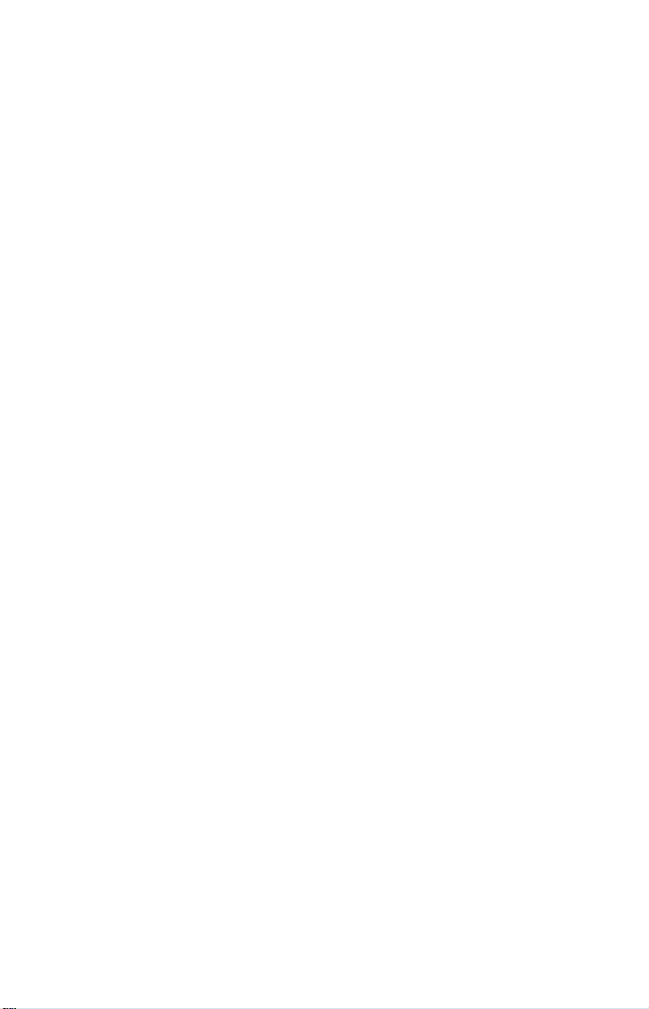
Page 3
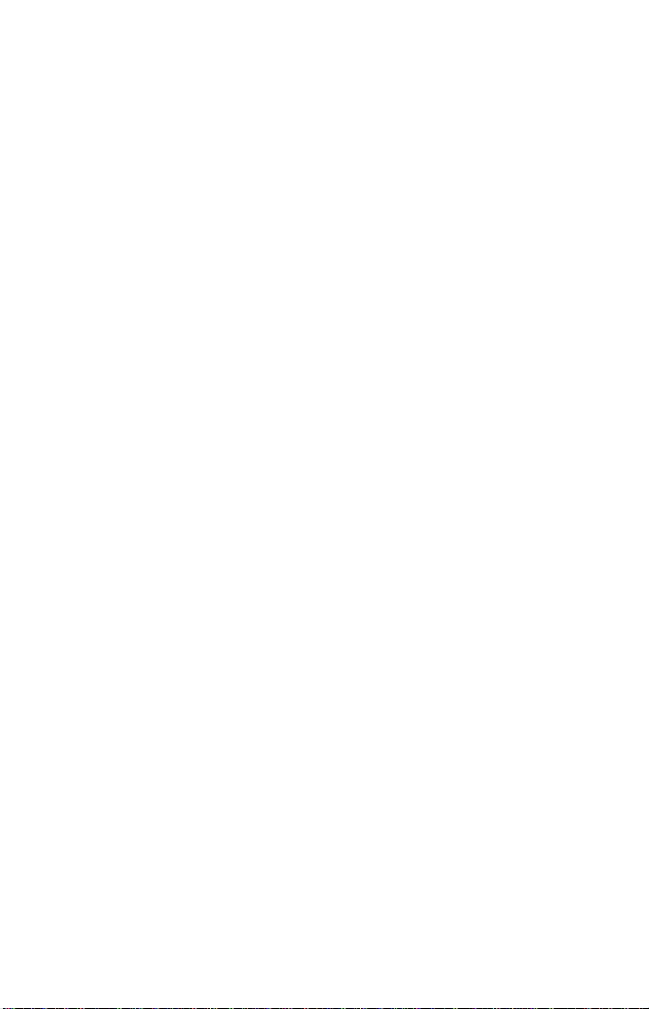
Table des matières
1. L’essentiel . . . . . . . . . . . . . . . . . . . . . . . . . . . . . . . . . . .2
Votre téléphone . . . . . . . . . . . . . . . . . . . . . . . . . . . . . . . .2
Fonctions clé . . . . . . . . . . . . . . . . . . . . . . . . . . . . . . . .3
Consultation de l’écran d’affichage . . . . . . . . . . . . . . . . . .5
Comment allumer et éteindre votre téléphone . . . . . . . . . .7
Comment allumer votre téléphone . . . . . . . . . . . . . . . . .7
Comment éteindre votre téléphone . . . . . . . . . . . . . . . .7
Utilisation de la pile . . . . . . . . . . . . . . . . . . . . . . . . . . . . . .8
Mise en place de la pile . . . . . . . . . . . . . . . . . . . . . . . . .8
Retrait de la pile . . . . . . . . . . . . . . . . . . . . . . . . . . . . . .8
Chargement de votre pile . . . . . . . . . . . . . . . . . . . . . . .9
Utilisation du chargeur . . . . . . . . . . . . . . . . . . . . . . . . .9
Comment naviguer dans les menus . . . . . . . . . . . . . . . .10
Sélection d’éléments dans les menus . . . . . . . . . . . . .10
Affichage de votre numéro de téléphone . . . . . . . . . . . . .11
Comment effectuer et recevoir des appels . . . . . . . . . . .11
Tenir votre téléphone . . . . . . . . . . . . . . . . . . . . . . . . . .11
Comment effectuer un appel . . . . . . . . . . . . . . . . . . . .11
Options de numérotation . . . . . . . . . . . . . . . . . . . . . .12
Comment répondre à un appel . . . . . . . . . . . . . . . . . .13
Mettre fin à un appel . . . . . . . . . . . . . . . . . . . . . . . . . .14
Avis d’appels manqués . . . . . . . . . . . . . . . . . . . . . . . .14
Appels d’urgence . . . . . . . . . . . . . . . . . . . . . . . . . . . .15
Options disponibles pendant l’appel . . . . . . . . . . . . . .16
Options de fin d’appel . . . . . . . . . . . . . . . . . . . . . . . . .17
Sauvegarde d’un numéro de téléphone . . . . . . . . . . . .17
Recherche d’un numéro de téléphone . . . . . . . . . . . . .18
Composition et sauvegarde de numéros de téléphone
avec pauses . . . . . . . . . . . . . . . . . . . . . . . . . . . . . . . .18
Composition à l’aide de touche plus (+) . . . . . . . . . . . .19
Composition à partir du répertoire . . . . . . . . . . . . . . . .19
Utilisation de touches de numérotation abrégée . . . . . .19
Utilisation de la numérotation raccourcie . . . . . . . . . . .20
Saisie de texte . . . . . . . . . . . . . . . . . . . . . . . . . . . . . . . .21
Sélection d’un mode d’entrée des caractères . . . . . . .21
Saisie de caractères en mode T9 . . . . . . . . . . . . . . . . .22
Saisie de caractères en mode Alphabet . . . . . . . . . . . .23
Réglage du mode d’entrée par défaut . . . . . . . . . . . . .25
2. Les réglages de votre téléphone . . . . . . . . . . . . . . . . .26
Réglages sonores . . . . . . . . . . . . . . . . . . . . . . . . . . . . .26
Type de sonnerie . . . . . . . . . . . . . . . . . . . . . . . . . . . .26
Réglage du volume des fonctions du téléphone . . . . . .27
Réglage des types de vibration . . . . . . . . . . . . . . . . . .28
Page 4
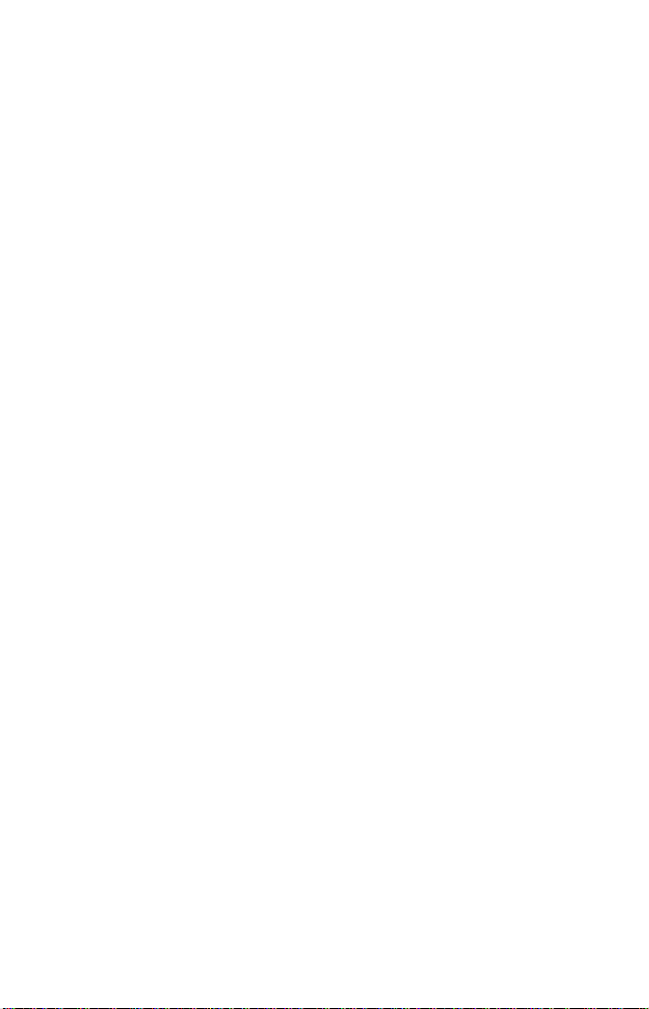
Réglage de la tonalité touche . . . . . . . . . . . . . . . . . . .28
Réglage des guides vocaux . . . . . . . . . . . . . . . . . . . .29
Notification par alerte . . . . . . . . . . . . . . . . . . . . . . . . .29
Silence total . . . . . . . . . . . . . . . . . . . . . . . . . . . . . . . .30
Réglages de l’affichage . . . . . . . . . . . . . . . . . . . . . . . . .31
Modification du style du menu du téléphone . . . . . . . .31
Modification de la durée du rétro-éclairage . . . . . . . . .31
Mode d’économie d’énergie . . . . . . . . . . . . . . . . . . . .32
Modification du message d’accueil . . . . . . . . . . . . . . .32
Modification de la taille de la police . . . . . . . . . . . . . . .32
Modification de l’arrière-plan . . . . . . . . . . . . . . . . . . . .33
Modification du contraste . . . . . . . . . . . . . . . . . . . . . .33
Modification de l’animation à l’écran . . . . . . . . . . . . . .33
Modification de l’écran de veille . . . . . . . . . . . . . . . . . .33
Réglage de l’affichage en mode attente . . . . . . . . . . . .34
Réglage du retour en mode attente . . . . . . . . . . . . . . .34
Mode veille . . . . . . . . . . . . . . . . . . . . . . . . . . . . . . . . .34
Réglages des fonctions de localisation . . . . . . . . . . . . . .35
Services de localisation . . . . . . . . . . . . . . . . . . . . . . . .35
Protection de la vie privée . . . . . . . . . . . . . . . . . . . . . .35
Réglages . . . . . . . . . . . . . . . . . . . . . . . . . . . . . . . . . .36
Réglages des fonctions de messagerie . . . . . . . . . . . . . .37
Réglage de l’affichage de l’avis de message . . . . . . . .37
Réglage des options contact . . . . . . . . . . . . . . . . . . . .37
Réglage des rappels de message . . . . . . . . . . . . . . . .37
Modification des messages préenregistrés . . . . . . . . .38
Réglage de votre numéro de rappel . . . . . . . . . . . . . . .39
Réglage de votre signature . . . . . . . . . . . . . . . . . . . . .39
Réglage de l’alerte de messages en cours (brouillons)
Mode Avion . . . . . . . . . . . . . . . . . . . . . . . . . . . . . . . . . .40
Utilisation d’un appareil ATS . . . . . . . . . . . . . . . . . . . . . .41
Options de configuration du téléphone . . . . . . . . . . . . . .42
Mes favoris . . . . . . . . . . . . . . . . . . . . . . . . . . . . . . . . .42
Réglage des options de saisie de texte . . . . . . . . . . . .43
Mode réponse automatique . . . . . . . . . . . . . . . . . . . .43
Mode réponse appel . . . . . . . . . . . . . . . . . . . . . . . . . .44
Réglage de la numérotation raccourcie . . . . . . . . . . . .44
Mode casque d’écoute . . . . . . . . . . . . . . . . . . . . . . . .45
Programmation de raccourcis sur la touche de navigation
Réglage de l’heure actuelle . . . . . . . . . . . . . . . . . . . . .46
Modification de la langue du menu . . . . . . . . . . . . . . .46
Réglage de la protection des touches latérales . . . . . .46
Réglages du navigateur . . . . . . . . . . . . . . . . . . . . . . . . .47
Modification des signets . . . . . . . . . . . . . . . . . . . . . . .47
Suppression des fichiers caches du navigateur . . . . . .47
Gestion des informations sur le téléphone . . . . . . . . . . . .48
. .39
. . .46
Page 5
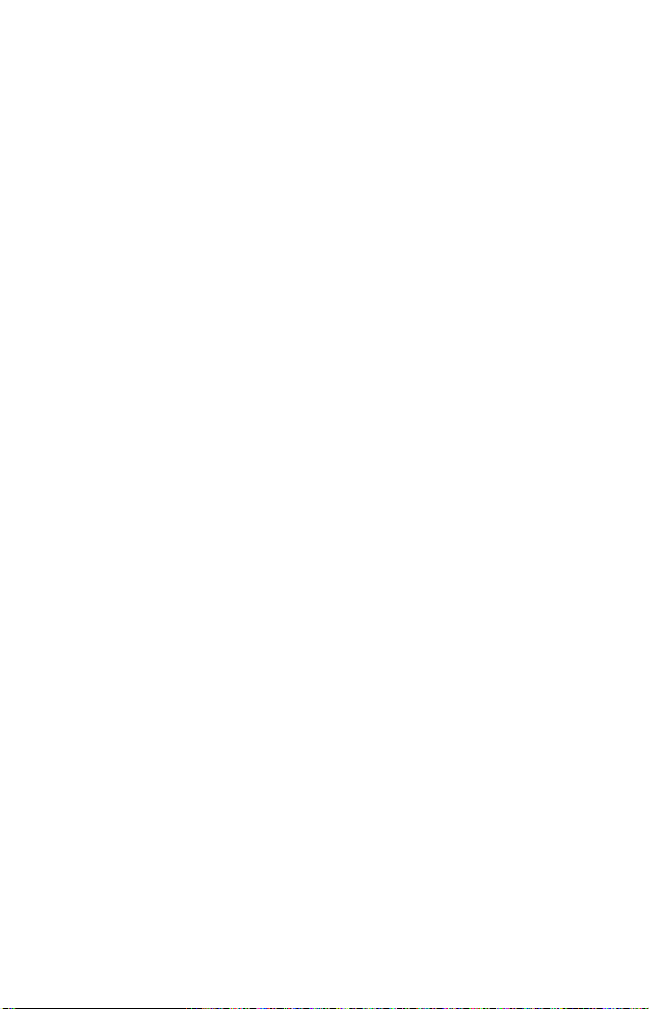
Affichage de l’information sur votre téléphone . . . . . . .48
Pour connaître la définition des icônes . . . . . . . . . . . . .48
Affichage de l’information sur la version . . . . . . . . . . . .48
Affichage de l’information de niveau avancé . . . . . . . . .48
3. Sécurité . . . . . . . . . . . . . . . . . . . . . . . . . . . . . . . . . . . .49
Accès au menu Sécurité . . . . . . . . . . . . . . . . . . . . . . . .49
Utilisation de la fonction de verrouillage du téléphone . . .49
Verrouillage de votre téléphone . . . . . . . . . . . . . . . . . .49
Déverrouillage de votre téléphone . . . . . . . . . . . . . . . .50
Modification du code de verrouillage . . . . . . . . . . . . . .50
Comment appeler en mode verrouillage . . . . . . . . . . .50
Verrouillage des appels vocaux . . . . . . . . . . . . . . . . . .50
Verrouillage des menus Appareil photo/Photos . . . . . .50
Restriction d’appels . . . . . . . . . . . . . . . . . . . . . . . . . . . .51
Utilisation de numéros spéciaux . . . . . . . . . . . . . . . . . . .51
Suppression du contenu du téléphone . . . . . . . . . . . . . .52
Remise à zéro du navigateur . . . . . . . . . . . . . . . . . . . . . .53
Remise à zéro des favoris . . . . . . . . . . . . . . . . . . . . . . . .53
Remise à zéro des messages photo . . . . . . . . . . . . . . . .53
Remise à zéro de tous les réglages . . . . . . . . . . . . . . . . .54
Réinitialisation de votre téléphone . . . . . . . . . . . . . . . . . .54
4. Itinérance . . . . . . . . . . . . . . . . . . . . . . . . . . . . . . . . . .55
Communication en itinérance . . . . . . . . . . . . . . . . . . . . .55
Affichage de l’icône d’itinérance à l’écran . . . . . . . . . .55
Itinérance sur les autres réseaux . . . . . . . . . . . . . . . . .55
Réglage du mode itinérance de votre téléphone . . . . . . .55
5. Navigation dans les menus . . . . . . . . . . . . . . . . . . . . .56
Consultation des menus . . . . . . . . . . . . . . . . . . . . . . . .56
Schéma des menus . . . . . . . . . . . . . . . . . . . . . . . . . .56
6. Journal . . . . . . . . . . . . . . . . . . . . . . . . . . . . . . . . . . . .58
Consultation du journal des appels . . . . . . . . . . . . . . . . .58
Indication d’icône du journal . . . . . . . . . . . . . . . . . . . .58
Fil du journal . . . . . . . . . . . . . . . . . . . . . . . . . . . . . . . . . .58
Détails du journal . . . . . . . . . . . . . . . . . . . . . . . . . . . . . .59
Options de menu du journal . . . . . . . . . . . . . . . . . . . . . .59
Comment effectuer un appel à partir du journal . . . . . . .60
Sauvegarde d’un numéro de téléphone à partir du journal . . .
Création d’une entrée de nouveau groupe à partir du journal
Ajout d’un préfixe à un numéro de téléphone listé dans le
journal . . . . . . . . . . . . . . . . . . . . . . . . . . . . . . . . . . . . . .61
Suppression du journal . . . . . . . . . . . . . . . . . . . . . . . . .62
60
. . .61
7. Répertoire téléphonique . . . . . . . . . . . . . . . . . . . . . . .63
À propos du répertoire . . . . . . . . . . . . . . . . . . . . . . . . . .63
Affichage du répertoire . . . . . . . . . . . . . . . . . . . . . . . . . .63
Page 6
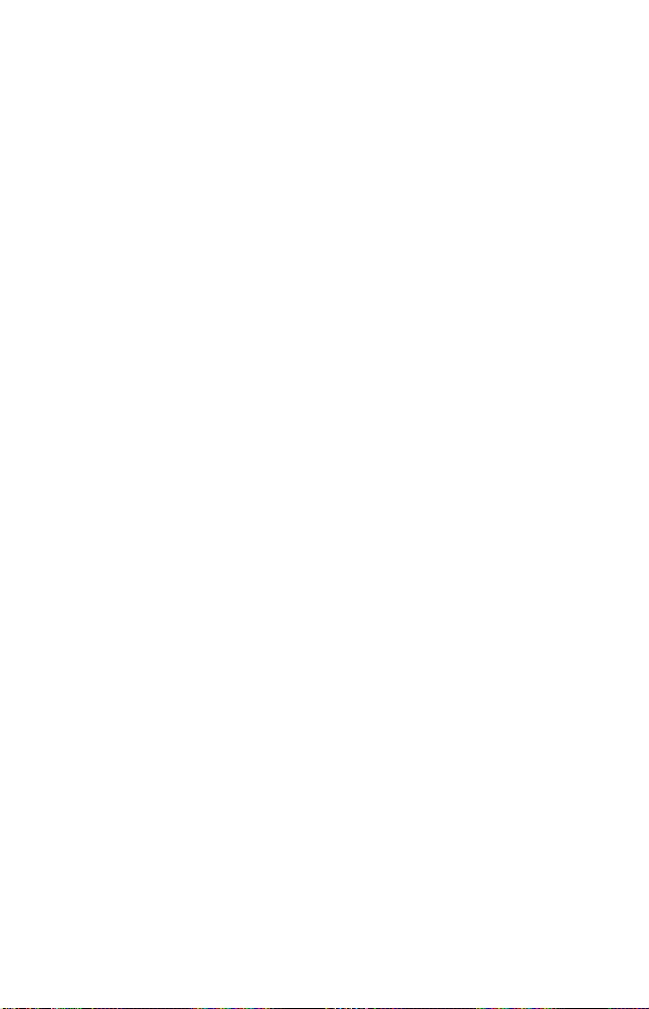
Consultation du journal à partir du répertoire . . . . . . . . . .63
Création d’une entrée de nouveau contact . . . . . . . . . . .64
Comment créer une entrée de répertoire personnelle
Comment créer une entrée de groupe . . . . . . . . . . . . .64
Recherche d’entrée dans le répertoire . . . . . . . . . . . . . .65
Recherche par nom . . . . . . . . . . . . . . . . . . . . . . . . . .65
Recherche par touche de numérotation abrégée . . . . .66
Recherche par nom de groupe . . . . . . . . . . . . . . . . . .66
Affichage de l’écran détaillé . . . . . . . . . . . . . . . . . . . . . .66
Modification d’une entrée du répertoire . . . . . . . . . . . . .67
Ajout d’un numéro de téléphone à une entrée du répertoire
personnel
Ajout de membres de groupe à l’entrée de groupe . . . .67
Programmation de touches de numérotation abrégée
Modification de l’information d’une entrée du répertoire
Attribution d’une image à un contact . . . . . . . . . . . . . .69
Suppression d’une entrée du répertoire . . . . . . . . . . . .70
Sélection d’un type de sonnerie pour une entrée de
répertoire personnel . . . . . . . . . . . . . . . . . . . . . . . . . .70
Descriptions de menu du Répertoire . . . . . . . . . . . . . . . .71
Entrées confidentielles du répertoire . . . . . . . . . . . . . . . .73
Numéros préprogrammés . . . . . . . . . . . . . . . . . . . . . . .73
Réglage du gestionnaire de sauvegarde . . . . . . . . . . . . .74
. . . . . . . . . . . . . . . . . . . . . . . . . . . . . . . . . .67
. . .64
. . .68
. . .69
8. Agenda personnel . . . . . . . . . . . . . . . . . . . . . . . . . . . .75
Utilisation du calendrier de votre téléphone . . . . . . . . . . .75
Affichage du calendrier . . . . . . . . . . . . . . . . . . . . . . . .75
Réglage de congés . . . . . . . . . . . . . . . . . . . . . . . . . . .75
Ajout d’événements programmés à l’agenda . . . . . . . .76
Ajout d’un avertissement d’appel au calendrier . . . . . .77
Ajout de tâches . . . . . . . . . . . . . . . . . . . . . . . . . . . . .78
Ajout de tâches à l’agenda . . . . . . . . . . . . . . . . . . . . .78
Suppression de tâches . . . . . . . . . . . . . . . . . . . . . . . .78
Alertes d’événement . . . . . . . . . . . . . . . . . . . . . . . . . .79
Consultation des événements d’une journée . . . . . . . .79
Options de la liste des événements . . . . . . . . . . . . . . .79
Suppression des événements . . . . . . . . . . . . . . . . . . .80
Aller à une date donnée . . . . . . . . . . . . . . . . . . . . . . . .80
Utilisation des outils de votre téléphone . . . . . . . . . . . . .81
Utilisation du réveil . . . . . . . . . . . . . . . . . . . . . . . . . . .81
Utilisation du minuteur compte à rebours . . . . . . . . . . .82
Utilisation du chronomètre . . . . . . . . . . . . . . . . . . . . .83
Utilisation de l’horloge universelle . . . . . . . . . . . . . . . .83
Utilisation de la calculatrice . . . . . . . . . . . . . . . . . . . . .84
9. Services vocaux . . . . . . . . . . . . . . . . . . . . . . . . . . . . .85
Utilisation de la reconnaissance vocale automatique (ASR)
. . .85
Page 7
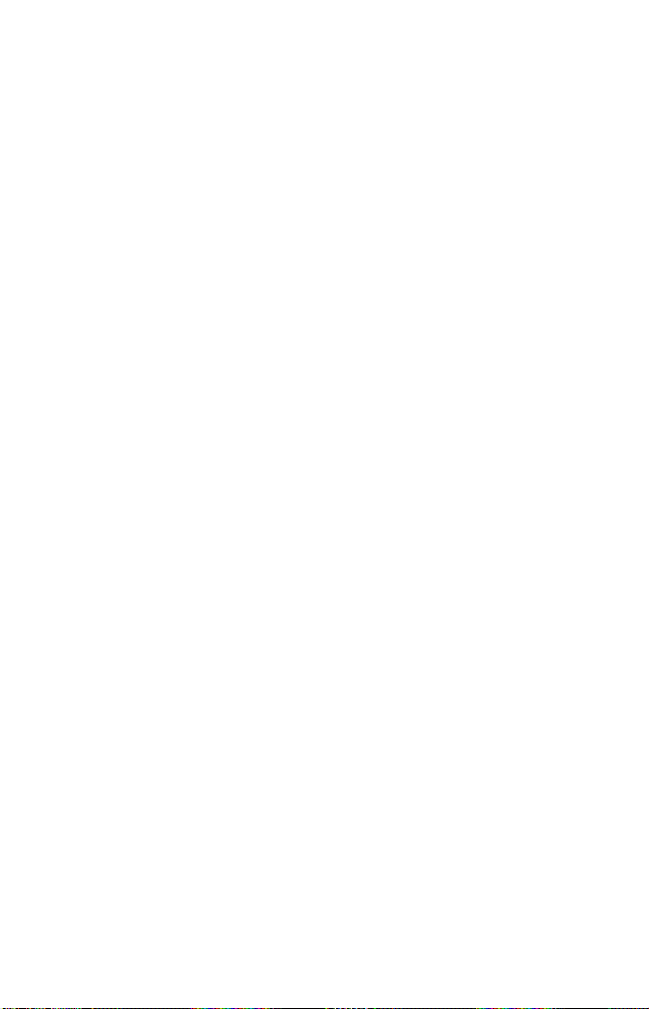
Activation d’ASR . . . . . . . . . . . . . . . . . . . . . . . . . . . .85
Pour effectuer un appel vocal par ASR . . . . . . . . . . . . .86
Pour ouvrir le menu par ASR . . . . . . . . . . . . . . . . . . . .86
Vérification de l’état de téléphone par ASR . . . . . . . . .87
L’option d’ASR . . . . . . . . . . . . . . . . . . . . . . . . . . . . . .87
Gestion de mémos vocaux/mémos d’appel . . . . . . . . . .89
Enregistrement de mémos vocaux . . . . . . . . . . . . . . .89
Enregistrement de mémos d’appel . . . . . . . . . . . . . . .89
Options des mémos vocaux/mémos d’appel . . . . . . .89
Suppression des mémos vocaux/mémos d’appel . . . .90
Réglage du mode enregistrement . . . . . . . . . . . . . . . .90
Mise en place d’un filtre d’appel . . . . . . . . . . . . . . . . . . .91
Activation du filtre d’appel . . . . . . . . . . . . . . . . . . . . . .91
Sélection d’une annonce parlée pour le filtre d’appel . . .91
Enregistrement du nom pour l’annonce préenregistrée
Enregistrement d’une annonce personnalisée . . . . . . .92
Écoute des annonces parlées . . . . . . . . . . . . . . . . . . .92
Suppression d’une annonce parlée . . . . . . . . . . . . . . .92
. .91
10. Messagerie . . . . . . . . . . . . . . . . . . . . . . . . . . . . . . . .93
Nouveaux messages . . . . . . . . . . . . . . . . . . . . . . . . . . .93
Affichage des messages . . . . . . . . . . . . . . . . . . . . . . . .94
Envoi d’un message texte . . . . . . . . . . . . . . . . . . . . . . .95
Utilisation des messages préenrégistrés . . . . . . . . . . .95
Accès au courriel ou au fournisseur de messagerie instantané
Création de dossiers pour les messages . . . . . . . . . . . . .96
Modification de l’état de tous les messages en lus . . . . . .97
Suppression de messages . . . . . . . . . . . . . . . . . . . . . . .97
Suppression des messages sélectionnés dans tous les
dossiers
. . . . . . . . . . . . . . . . . . . . . . . . . . . . . . . . . . . . .97
. . .96
11. Appareil photo . . . . . . . . . . . . . . . . . . . . . . . . . . . . . .98
Comment prendre des photos . . . . . . . . . . . . . . . . . . . .98
Options du mode appareil photo . . . . . . . . . . . . . . . . .99
Réglage de votre mode favori . . . . . . . . . . . . . . . . . .101
Sélection des réglages appareil photo . . . . . . . . . . . .101
Consultation de votre Info Compte . . . . . . . . . . . . . .102
Clé des icônes appareil photo . . . . . . . . . . . . . . . . . .102
Stockage des photos . . . . . . . . . . . . . . . . . . . . . . . . . .103
Dossier Dans Téléphone . . . . . . . . . . . . . . . . . . . . . .103
Options dossier Dans Téléphone . . . . . . . . . . . . . . .103
Dossier Média assigné . . . . . . . . . . . . . . . . . . . . . . .104
Envoi des messages photos . . . . . . . . . . . . . . . . . . . .105
Envoi des photos à partir du dossier Dans téléphone
Envoi des photos à partir de menu Messagerie . . . . .106
Gestion des messages photos . . . . . . . . . . . . . . . . . . .107
Utilisation du site Web messagerie photo en ligne . . .107
. . .105
Page 8
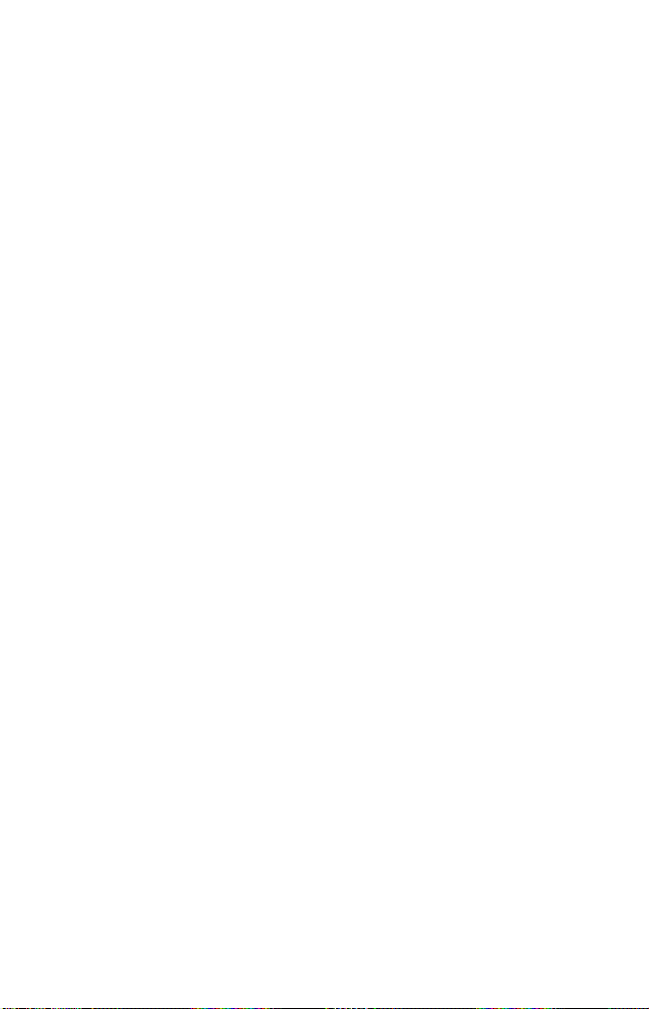
Téléchargement des photos vers le serveur . . . . . . . .107
Gestion de photos en ligne à partir de votre téléphone
Téléchargement vos photos en ligne . . . . . . . . . . . . .109
. . .108
12. BluetoothMD. . . . . . . . . . . . . . . . . . . . . . . . . . . . . . . .110
Accès au menu Réglages Bluetooth . . . . . . . . . . . . . . .110
Activation et désactivation de Bluetooth . . . . . . . . . . . .110
Témoins d’état de la connexion Bluetooth . . . . . . . . .110
Utilisation de menu de Bluetooth . . . . . . . . . . . . . . . . .111
Fonction de Trouve moi . . . . . . . . . . . . . . . . . . . . . . .111
Liste de blocage . . . . . . . . . . . . . . . . . . . . . . . . . . . .112
Options de la liste de blocage . . . . . . . . . . . . . . . . . .112
Utilisation du menu Réglages Bluetooth . . . . . . . . . . . .113
Profils Bluetooth . . . . . . . . . . . . . . . . . . . . . . . . . . . . .114
Jumelage de périphériques Bluetooth . . . . . . . . . . . . .115
Utilisation des options de la liste de confiance . . . . . . . .116
Réglage de jumelage automatique . . . . . . . . . . . . . .116
Envoi de données par connexion Bluetooth . . . . . . . . .117
13. Autres fonctions et services . . . . . . . . . . . . . . . . . .118
Utilisation de la messagerie vocale . . . . . . . . . . . . . . . .118
Alertes pour nouveaux messages vocaux . . . . . . . . .118
Affichage des informations sur les messages vocaux
Écoute des messages vocaux . . . . . . . . . . . . . . . . . .118
Effacement de l’icône de message . . . . . . . . . . . . . .119
Modification de votre numéro de messagerie vocale
Comment répondre à un appel en attente . . . . . . . . . . .119
Comment établir une conférence à trois . . . . . . . . . . . .120
Accès Internet . . . . . . . . . . . . . . . . . . . . . . . . . . . . . . .121
Connexion au Web . . . . . . . . . . . . . . . . . . . . . . . . . .121
Confirmation de connexion . . . . . . . . . . . . . . . . . . . .121
Navigation sur le Web . . . . . . . . . . . . . . . . . . . . . . . .121
Téléchargement sans fil . . . . . . . . . . . . . . . . . . . . . . . .124
. . .118
. . .119
14. Consignes de sécurité . . . . . . . . . . . . . . . . . . . . . . .125
Pour un fonctionnement optimal du téléphone . . . . . . .125
Utilisation de votre téléphone au volant . . . . . . . . . . . . .125
Respect des consignes de sécurité . . . . . . . . . . . . . . .126
Utilisation de votre téléphone à proximité d’autres appareils
électroniques
Éteindre votre téléphone avant de prendre l’avion . . . . .126
Éteindre votre téléphone dans les zones dangereuses
Maintien de votre téléphone hors de la portée des enfants
Protection de la pile . . . . . . . . . . . . . . . . . . . . . . . . . . .128
Mise au rebut des piles au lithium-ion (Li-Ion) . . . . . . . . .129
Précautions . . . . . . . . . . . . . . . . . . . . . . . . . . . . . . . . .129
. . . . . . . . . . . . . . . . . . . . . . . . . . . . . . . .126
. . .127
. . .128
Index . . . . . . . . . . . . . . . . . . . . . . . . . . . . . . . . . . . . . . .131
Page 9
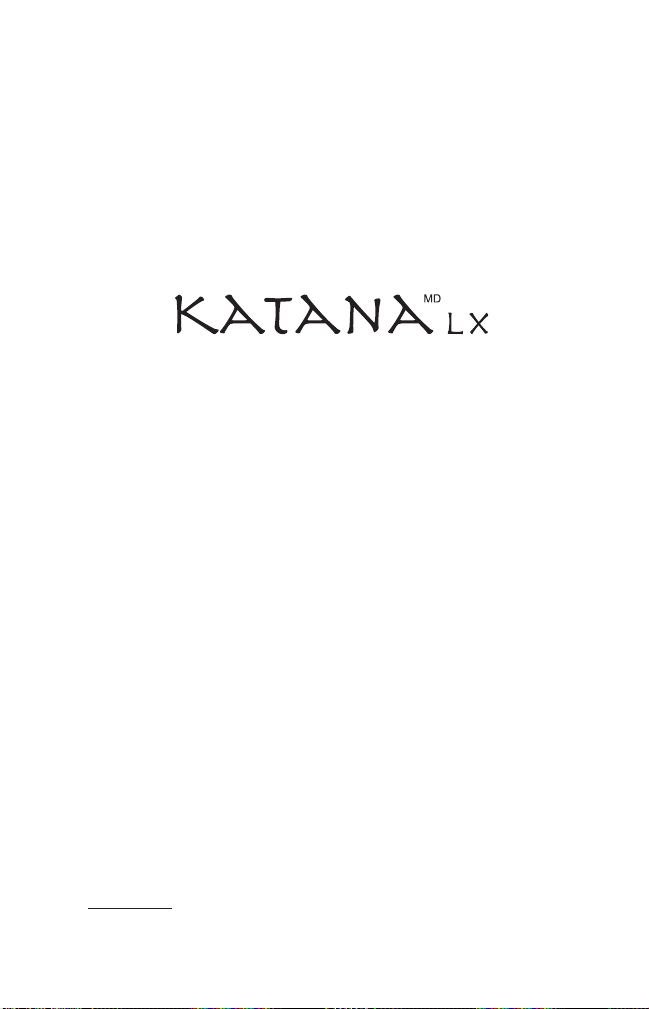
Guide d’utilisation
Remarque: À cause de la mise à jour du logiciel pour le
téléphone, ce guide d’utilisation ne peut pas comprendre les
instructions les plus récents.
Pour le dernier guide d’utilisation, veuillez visiter le site
www.bell.ca.
téléphone respectif.
pour consulter la page du produit de votre
Page 10
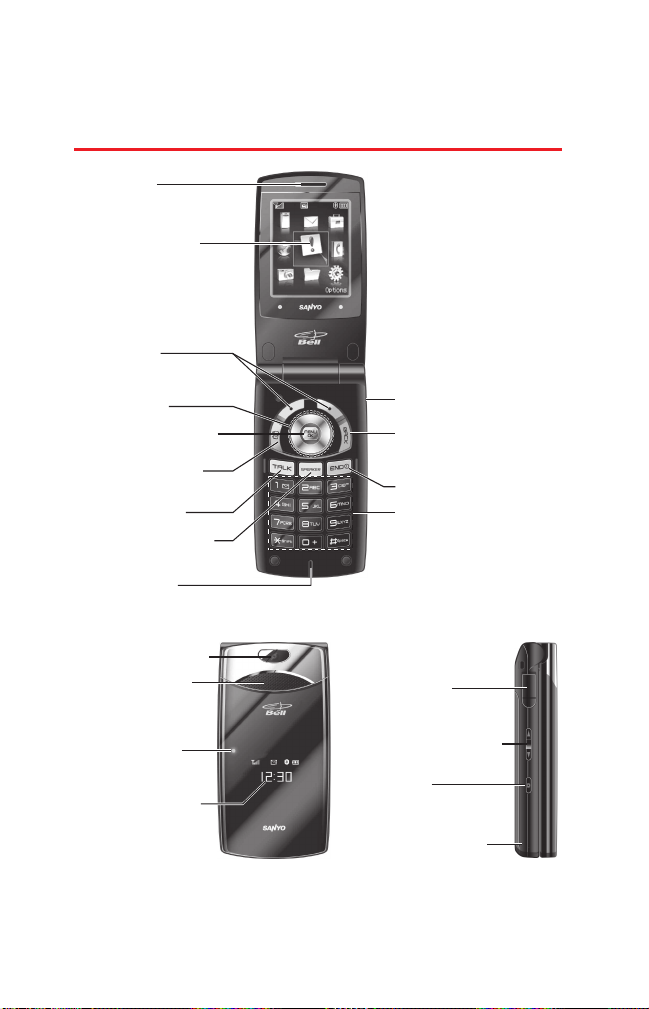
1. L’essentiel
1. Écouteur
13. Prise Jack pour
écouteur
19. Touche de volume
17. Écran externe
20. Touche caméra
latérale
4. Touche de
navigation
7. Touche TALK
3. Touches de
sélection
5. Touche MENU/OK
2. Écran principal
15. Haut-parleur
21. Antenne interne
11.
Touche END/POWER
12. Touche BACK
14. Objectif de
l’appareil photo
16. Voyant DEL
6. Touche caméra
8. Touche SPEAKER
9. Microphone
10. Clavier
18. Connecteur
micro USB
Votre téléphone
2
Page 11
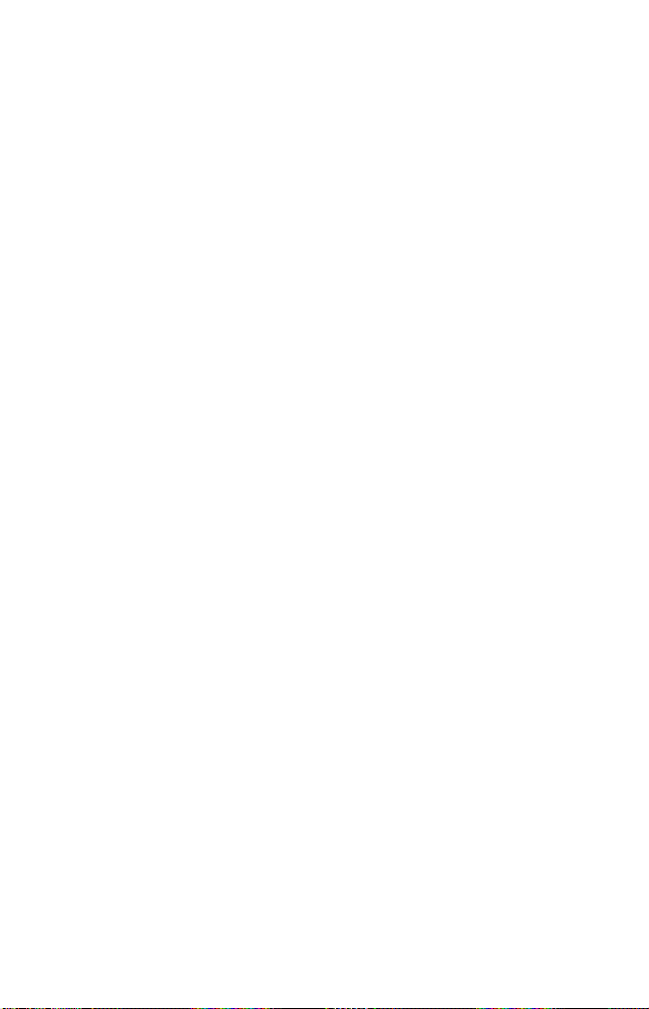
Fonctions clé
1. Écouteur permet d’entendre la voix de votre correspondant
et les guides vocaux.
2. Écran principal affiche toutes les informations nécessaires
pour utiliser votre téléphone, comme l’état des appels, le
répertoire, la date et l’heure, et la puissance du signal et de
la pile.
3. Touches de sélection permet de sélectionner les actions de
touche de sélection ou les éléments du menu situés dans le
coin inférieur droite/gauche de l’écran principal.
4. Touche de navigation permet de parcourir rapidement et
facilement les options du menu. Permet aussi de configurer
des raccourcis. Les raccourcis préétablis sont:
Droite =Répertoire, Gauche =Mes favoris,
Haut =Envoyer texte, et Bas = Téléchargés.
5. Touche MENU/OK permet d’accéder aux menus du téléphone
et de sélectionner les options du menu.
6. Touche caméra permet d’accéder aux menus photo et
prendre des photos.
7. Touche TALK permet d’effectuer un appel, recevoir un appel,
répondre à un appel en attente, utiliser la conférence à trois,
ou activer la composition vocale.
8. Touche SPEAKER permet d’effectuer ou recevoir des appels
en mode haut-parleur ou d’activer et désactiver l’hautparleur pendant un appel.
9. Microphone permet aux gens de vous entendre clairement
lorsque vous leur parlez.
10. Clavier permet de saisir des chiffres, lettres et caractères et
de naviguer dans les menus. Maintenez enfoncées les
touches 2-9 pour effectuer un appel par numérotation
abrégée.
11. Touche END/POWER permet d’allumer ou éteindre le
téléphone, mettre fin à un appel ou encore revenir au mode
attente. Si le menu principal est à l’écran, elle renvoie le
téléphone en mode attente et annule votre saisie.
12. Touche BACK permet d’afficher la page précédente ou
d’effacer des caractères à l’écran.
3
Page 12
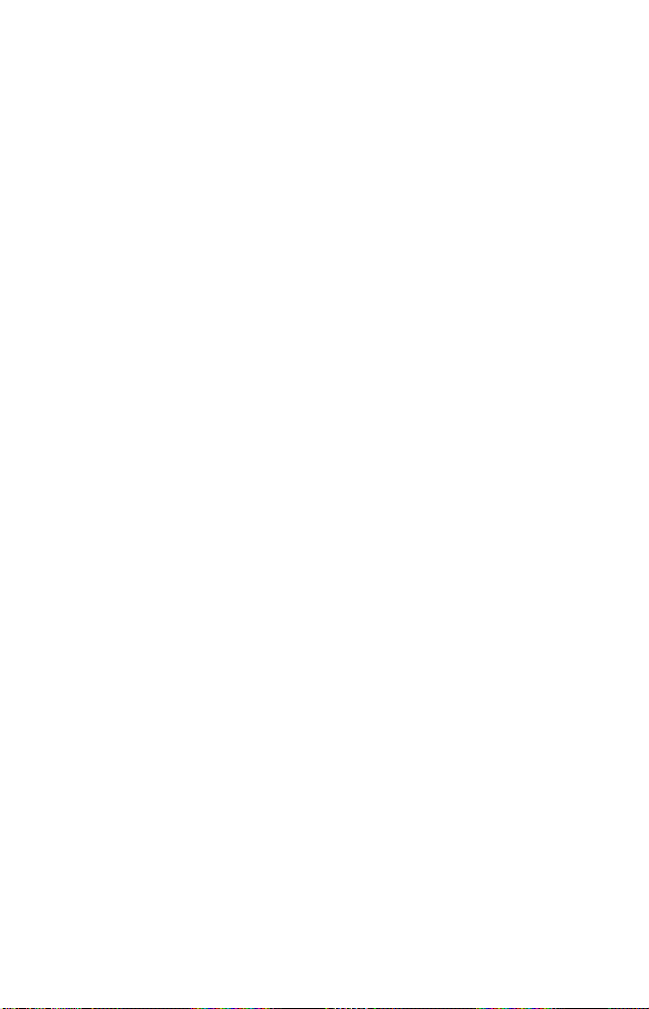
13. Prise Jack pour écouter permet de brancher aussi bien
l’écouteur optionnel que pour plus de commodité, une
conversation mains-libre.
Attention! Le branchement d’un accessoire sur la mauvaise
prise peut endommager le téléphone.
14. Objectif de l’appareil photo, comme partie de l’objectif intégré,
permet de prendre des photos.
15. Haut-parleur vous fait entendre les différents sons et
sonneries. Le haut-parler permet d’entendre la voix de votre
correspondant en mode haut-parleur.
16. Voyant DEL indique l’état de votre connexion.
17. Écran externe affiche l’état du téléphone et permet de voir de
qui provient l’appel sans ouvrir le téléphone.
18. Connecteur micro USB permet de connecter un chargeur de
téléphone (fourni) ou d’autres accessoires à votre
téléphone.
Attention! Le branchement d’un accessoire sur le mauvais
connecteur peut endommager le téléphone.
19. Touche de volume permet d’ajuster le volume de la sonnerie
en mode attente ou d’ajuster le volume vocal pendant un
appel. Pour couper la sonnerie pendant un appel entrant,
appuyez sur la touche de volume en haut ou en bas. La
touche de volume peut également être utilisée pour faire
défiler vers le haut ou le bas afin de parcourir les options de
divers menus.
20. Touche caméra latérale permet d’accéder au mode caméra et
prendre des photos.
21. Antenne interne permet de faciliter la réception et la
transmission. En vue d’optimiser la performance d’appel,
n’obstruez pas la proximité de l’antenne interne. (Voir “Tenir
votre téléphone” à la page 11.)
4
Page 13
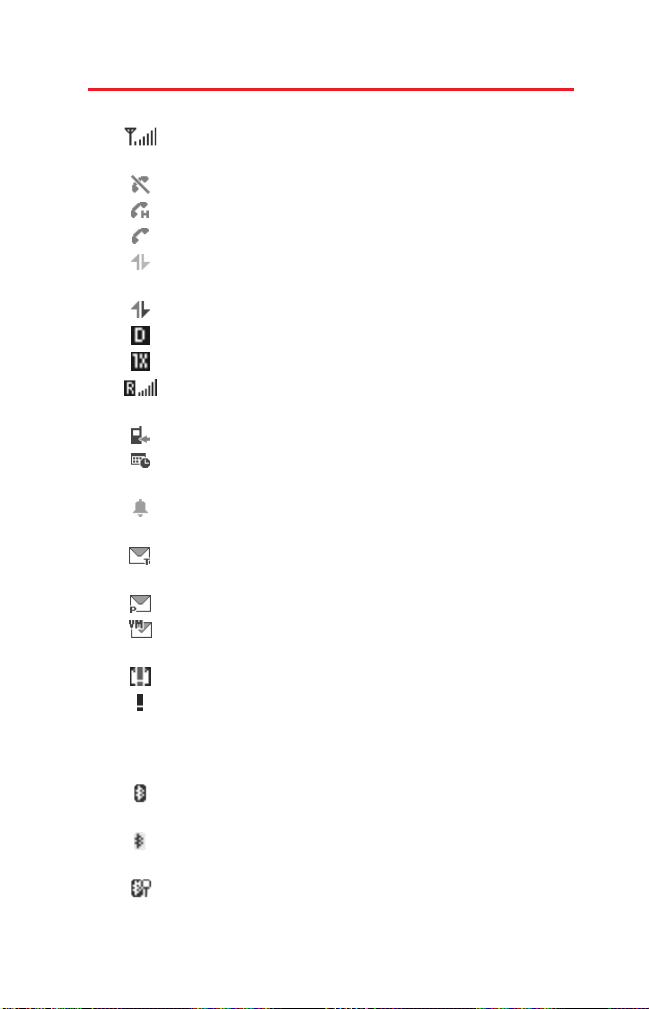
Consultation de l’écran d’affichage
Cette liste identifie les symboles qui peuvent s’afficher à l’écran.
indique la puissance actuelle du signal. Plus les barres
sont nombreuses, plus le signal est fort.
indique que le téléphone ne détecte pas de signal.
indique qu’un appel est mis en attente.
indique qu’un appel est en cours.
indique que l’accès aux données 1X est inactif. (Des
appels vocaux peuvent être effectués ou reçus.)
indique que l’accès aux données 1X est actif.
indique que l’accès aux données 1X est désactivé.
indique que le service 1X est disponible.
indique que vous êtes en dehors de votre zone de
service.
indique que vous avez des appels vocaux manqués.
indique que vous avez des événements programmés
ou des avertissements d’appel.
indique que vous avez des notifications de réveil ou
compte à rebours.
indique que vous avez de nouveaux messages textes
ou des alertes Web.
indique que vous avez de nouveaux messages photos.
indique que vous avez de nouveaux messages
vocaux.
indique que vous avez des messages urgents.
indique que vous avez au moins deux types différents
d’alertes manquées (pour appels vocaux manqués ou
d’autres comme notifications de réveil, avertissements
d’appels ou événements programmés).
indique que la fonction de Bluetooth est activée (icône
bleue).
indique que votre téléphone est connecté à un
périphérique Bluetooth (icône verte).
indique que votre téléphone est repérable par un autre
périphérique Bluetooth.
5
Page 14

indique que votre téléphone est en communication
avec un périphérique Bluetooth.
indique que vous avez accédé à un site sécurisé.
indique le niveau de chargement de votre pile. L’icône
indiquée est remplie. Plus l’icône de pile est noire, plus il
reste d’énergie. (L’icône est animée en cours de
chargement.)
indique que la pile est en cours de chargement lorsque
votre téléphone est éteint.
indique que tous les sons (sauf ceux d’applications)
sont désactivés et que la fonction vibration est activée.
indique qu’un niveau de volume 1 à 8 et la fonction
vibration sont réglés.
indique qu’un bip se fait entendre une fois lors de la
réception d’un appel téléphonique ou d’un message, etc.
indique qu’un bip se fait entendre une fois lors de la
réception d’appel téléphonique ou d’un message, etc.
et que la fonction vibration est réglée.
indique que toutes les sonneries sont désactivées.
indique que toutes les sonneries sont désactivées et
que la fonction vibration est réglée.
indique que tous les sons sont désactivés.
indique que la fonction de localisation de votre
téléphone est disponible.
indique que la fonction de localisation de votre
téléphone est indisponible.
indique que vous avez un nouveau message vocal
lorsque le filtre d’appel est activé.
indique que la fonction de filtre d’appel automatique
est activée.
indique que le réveil ou compte à rebours est activé.
indique que votre téléphone est en mode ATS (ou TTY).
indique que le mode haut-parleur est activé.
indique qu’une communication Bluetooth est en cours.
indique que l’ensemble pour véhicule est activé.
indique que le casque d’écoute sur fil est allumé.
6
Page 15
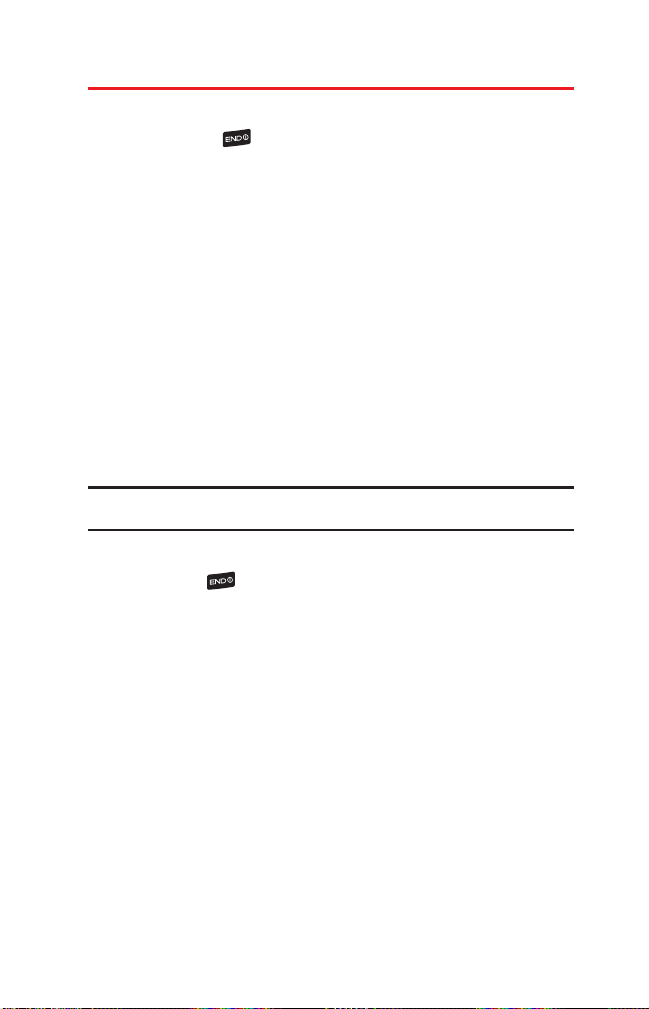
Comment allumer et éteindre votre téléphone
Comment allumer votre téléphone
©
Appuyez sur .
Une fois le téléphone allumé, l’écran affiche “Recherche
service...” ce qui indique que votre téléphone recherche un
signal. Lorsque votre téléphone trouve un signal, il passe
automatiquement au mode attente. Vous pouvez alors
effectuer ou recevoir des appels.
Si votre téléphone ne détecte pas de signal après 15 minutes
de recherche, le mode d’économie d’énergie s’active
automatiquement. Lorsque votre téléphone trouve un signal, il
passe automatiquement au mode attente.
En mode d’économie d’énergie, votre téléphone recherche
périodiquement un signal sans votre intervention. Vous
pouvez également lancer une recherche de signal en
appuyant sur une touche. (Lorsque votre téléphone est
allumé.)
Conseil: Le mode d’économie d’énergie aide à économiser la puissance de la pile lorsque
vous vous trouvez dans une zone sans signal.
Comment éteindre votre téléphone
©
Maintenez enfoncée pendant deux secondes jusqu’à
ce que vous voyiez l’animation de mise hors tension sur
l’écran d’affichage.
L’écran reste vide tant que votre téléphone est éteint (à moins
que la pile ne soit en cours de chargement).
7
Page 16
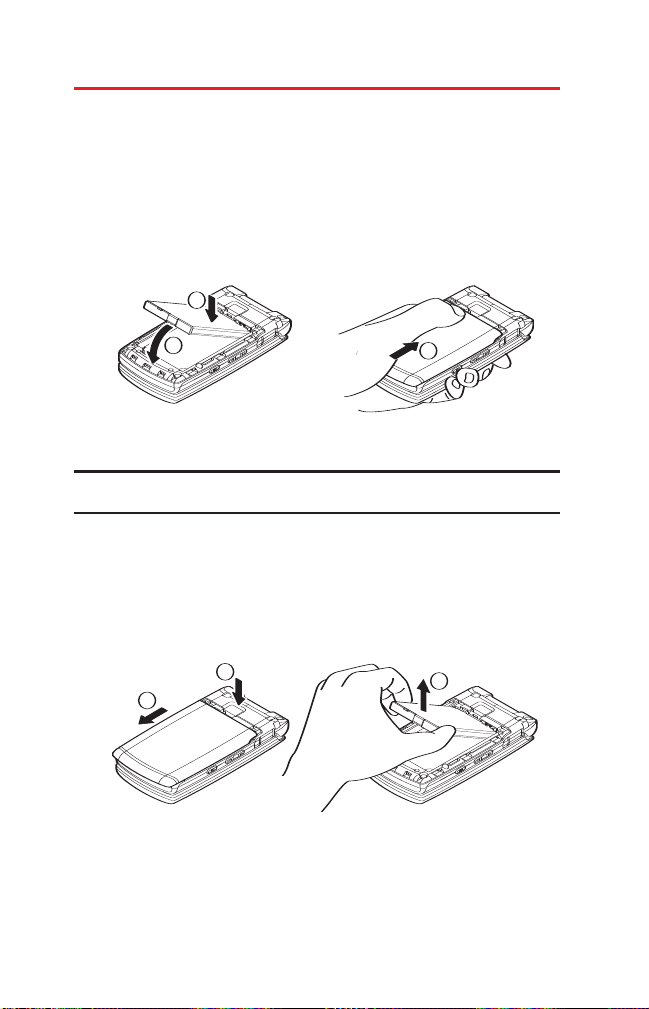
Utilisation de la pile
2
3
1
3
2
1
Mise en place de la pile
1. Insérez la pile dans son compartiment à l’arrière du
téléphone en vous assurant les connecteurs sont alignés
1). Appuyez doucement pour protéger la pile (2).
(
2. Replacez le couvercle de la pile comme indiqué dans le
schéma ci-dessous, et faites le glisser vers le haut jusqu’à
ce que vous entendiez un déclic (
Retrait de la pile
Attention! Ne manipulez pas la pile Li-Ion si elle fuit ou est endommagée pour éviter le
risque de brûlure.
1. Assurez-vous que le téléphone est hors tension pour ne pas
perdre des numéros ou des messages sauvegardés.
2. Appuyez sur l’attache pile (1), puis faites glisser le
couvercle de la pile vers le bas pour retirer ce dernier (
3. Tirez la pile vers le haut et retirez-la du téléphone (3).
3).
2).
8
Page 17
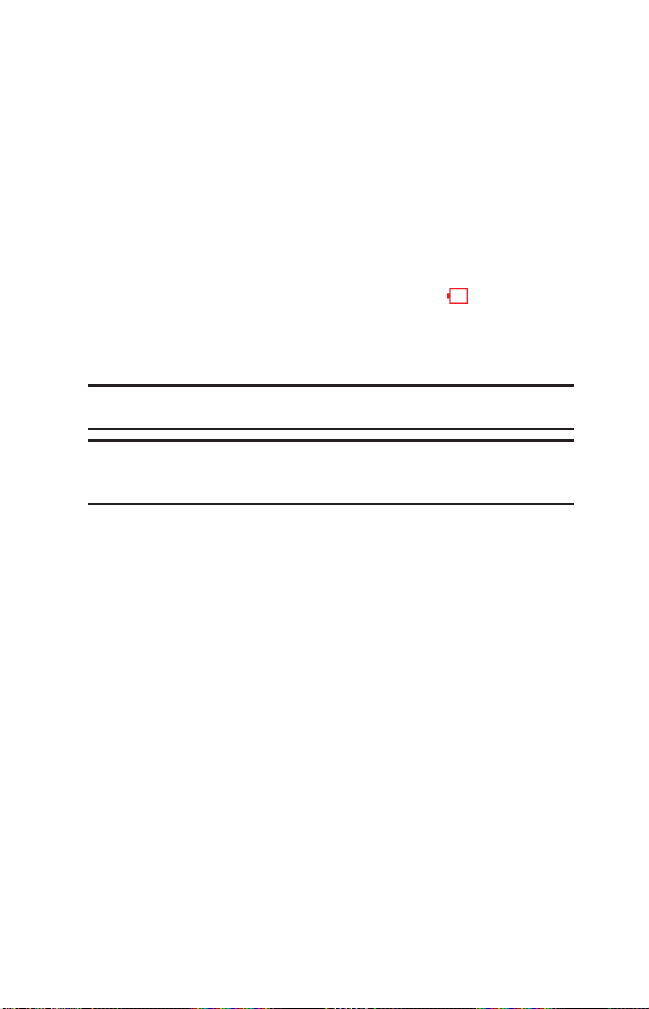
Chargement de votre pile
Une pile rechargeable est fournie avec votre téléphone.
Veuillez charger la pile dès que possible pour pouvoir utiliser
votre téléphone.
Il est important de surveiller la charge de votre pile. Si la charge
est trop basse, votre téléphone s’éteindra automatiquement
et vous perdrez toutes les informations sur lesquelles vous
étiez en train de travailler. Pour vérifier rapidement le niveau de
la pile de votre téléphone, jetez un coup d’œil au témoin de
charge de la pile situé dans le coin supérieur droit de l’écran.
Lorsque la charge devient trop basse, l’icône apparaît et
l’écran affiche un message d’avertissement.
Utilisez toujours un chargeur approuvé par le fabricant pour
recharger votre pile.
Attention! L’utilisation d’un chargeur de pile non compatible pourrait endommager votre
téléphone et annuler la garantie.
Remarque: Le rétro-éclairage prolongé; la recherche de signal, le mode vibration et
l’utilisation du navigateur influent sur la durée de la pile en mode conversation et en mode
attente.
Utilisation du chargeur
1. Branchez le chargeur sur une prise murale.
2. Ouvrez le couvercle du connecteur micro USB situé sur le
côté gauche supérieur de votre téléphone.
3. Branchez l’autre extrémité du chargeur sur le connecteur
micro USB (avec la pile en place).
n
Une lumière de l’indicateur rouge indique que la pile est
en cours de chargement.
n
Une lumière de l’indicateur vert indique que le
chargement est terminé.
9
Page 18
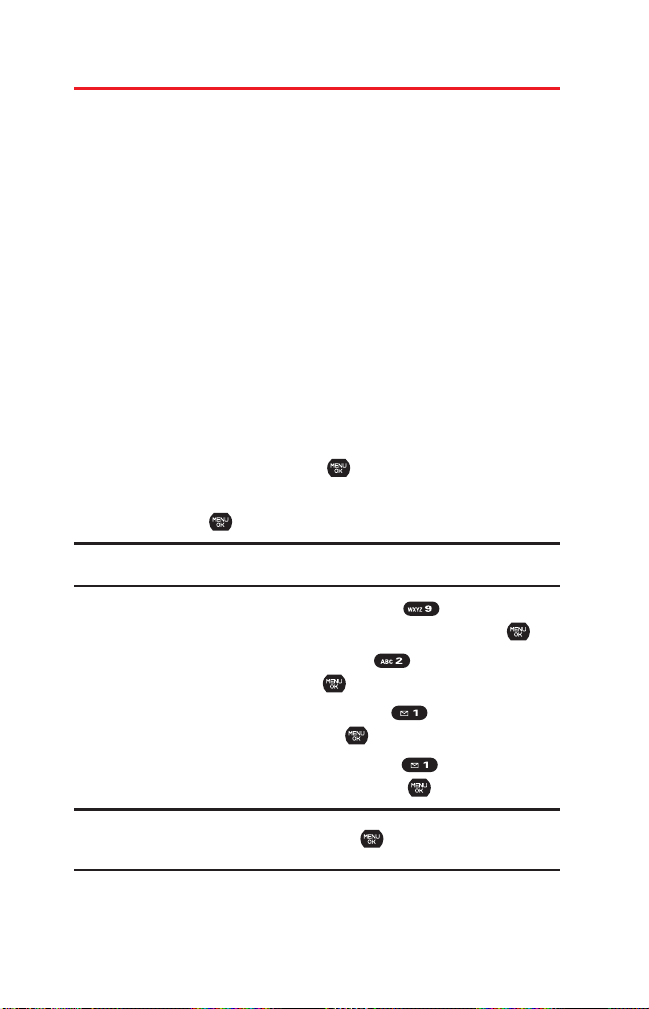
Comment naviguer dans les menus
La touche de navigation sur votre téléphone vous permet de
parcourir les menus rapidement et facilement.
Pour naviguer dans un menu, appuyez simplement sur la
touche de navigation Haut ou Bas. Si vous êtes dans un menu
de premier niveau tels que Réglages, vous pouvez également
naviguer vers le menu de premier niveau suivant ou précédent
en appuyant sur la touche de navigation Droite ou Gauche.
Pour voir le schéma des menus de votre téléphone, allez à la
rubrique “Navigation dans les menus” à la page 56.
Sélection d’éléments dans les menus
Lorsque vous parcourez les options des menus, elles se
mettent tour à tour en surbrillance. Sélectionnez une option
numérotée simplement en appuyant sur le chiffre
correspondant sur le clavier du téléphone. Vous pouvez
également sélectionner un élément en le mettant en
surbrillance et en appuyant sur .
Par exemple, si vous voulez afficher vos réglages de volume:
1. Appuyez sur pour accéder au menu principal.
Remarque: Vous pouvez sélectionner Vue liste ou Vue quadrillée pour le style du menu
de votre téléphone (voir “Modification du style du menu du téléphone” à la page 31).
2. Sélectionnez Réglages en appuyant sur (en mode Vue
liste) ou en le mettant en surbrillance et appuyant sur .
3. Sélectionnez Sons en appuyant sur ou en le mettant en
surbrillance et appuyant sur .
4. Sélectionnez Volumeen appuyant sur ou en le mettant
en surbrillance et appuyant sur .
5. Sélectionnez Sonnerie en appuyant sur ou en le
mettant en surbrillance et appuyant sur .
Remarque: Pour les besoins de ce guide, l’étape ci-dessus peut être désignée sous une
forme condensée de la façon suivante: “Sélectionnez > Réglages > Sons >
Volume > Sonnerie.”
10
Page 19
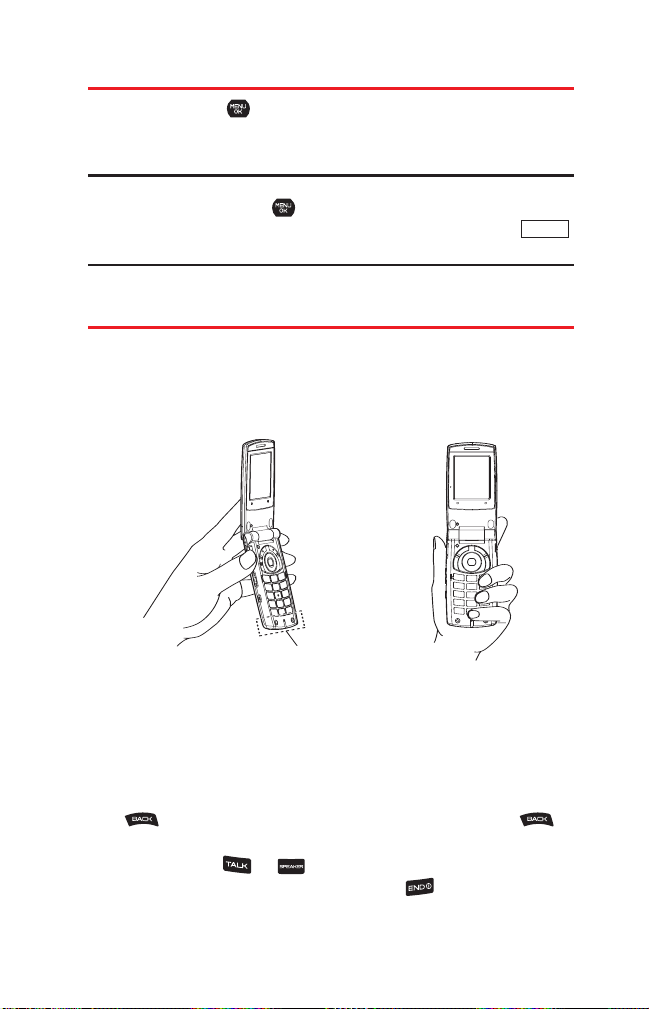
Affichage de votre numéro de téléphone
Correct
Incorrect
Antenne interne
©
Sélectionnez > Réglages > Info tél. > Mon N°tél..
(Votre numéro de téléphone et d’autres informations sur
votre téléphone s’afficheront.)
Conseil: Vous pouvez également régler l’affichage de votre numéro de téléphone par le
menu de Répertoire. Sélectionnez
Ma carte
. Pour communiquer vos coordonnées en mode Bluetooth, appuyez sur
(touche de sélection droite) > Envoyer la carte.
> Réglages > Autres... > Répertoire >
Options
Comment effectuer et recevoir des appels
Tenir votre téléphone
En vue d’optimiser la performance, n’obstruez pas la partie de
l’antenne interne durant l’utilisation du téléphone.
Comment effectuer un appel
Pour effectuer un appel en utilisant le clavier:
1. Vérifiez que votre téléphone est allumé.
2. Composez le numéro de téléphone en mode attente.
(Si vous vous trompez lors de la numérotation, appuyez sur
pour supprimer un chiffre à la fois ou maintenez
enfoncée pour supprimer tout le numéro.)
3. Appuyez sur ou .
4. Une fois l’appel terminé, appuyez sur ou refermez le
téléphone.
11
Page 20
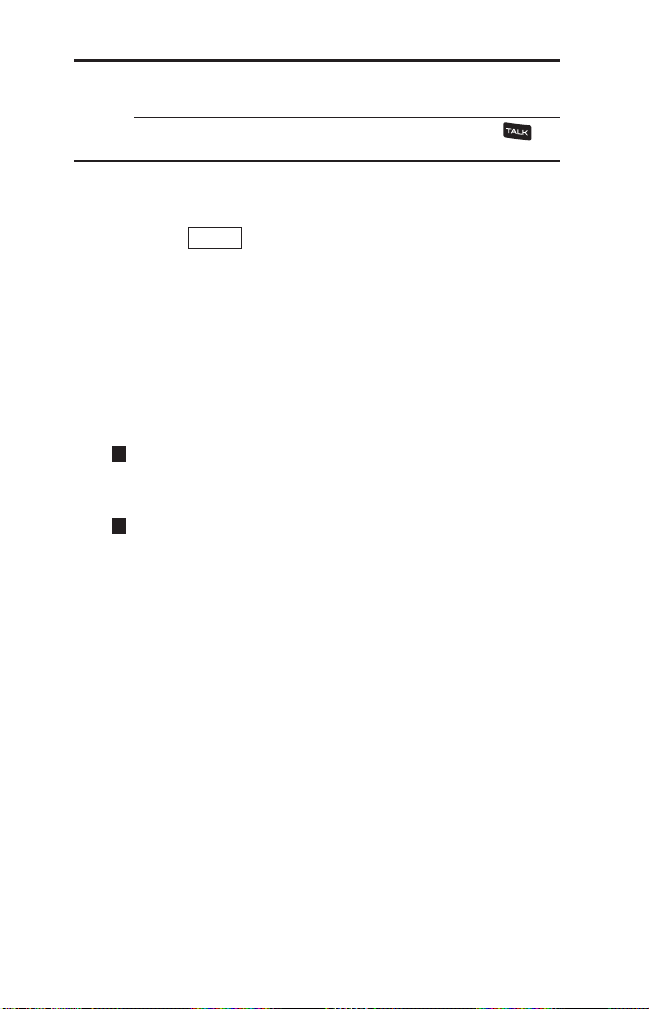
Conseil: Vous pouvez également effectuer un appel en utilisant une touche de
numérotation abrégée (page 19), ou une des listes du journal des appels (page
60) ainsi que la reconnaissance vocale automatique (ASR, page 85).
Pour recomposer le numéro de votre appel plus récent, appuyez sur
deux fois.
Options de numérotation
Les options de numérotation s’affichent lorsque vous
appuyez sur (touche de sélection droite) après avoir
saisi les numéros en mode attente.
v
Appel abrégé pour utiliser la fonction de la numérotation
raccourcie. (Reportez-vous à “Réglage de la numérotation
raccourcie” à la page 44 et à “Utilisation de la numérotation
raccourcie” à la page 20.)
v
Sauvegarder pour sauvegarder le numéro de téléphone dans
votre répertoire. (Reportez-vous à “Sauvegarde d’un
numéro de téléphone” à la page 17.)
v
P
Pause complète pour insérer une pause complète.
(Reportez-vous à “Composition et sauvegarde de numéros
de téléphone avec pauses” à la page 18.)
v
D
Pause de 2 sec. pour insérer une pause de 2 secondes.
(Reportez-vous à “Composition et sauvegarde de numéros
de téléphone avec pauses” à la page 18.)
Options
12
Page 21
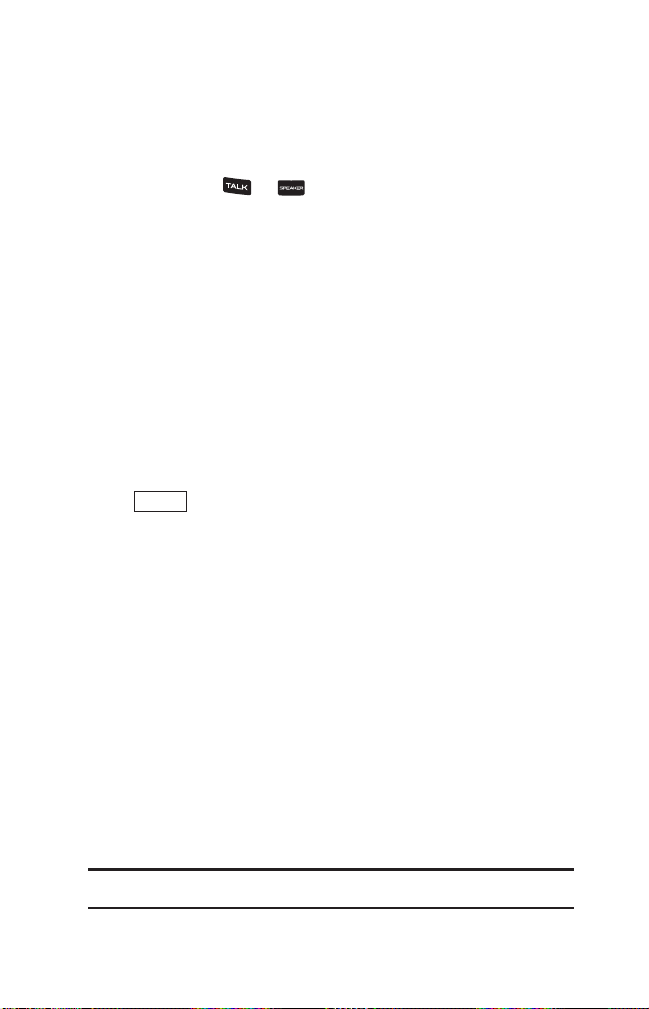
Comment répondre à un appel
Pour répondre à un appel entrant:
1. Vérifiez que votre téléphone est allumé. (Si votre téléphone
est éteint, les appels entrants iront directement à la
messagerie vocale.)
2. Appuyez sur ou pour répondre à un appel entrant.
Votre téléphone vous avertit d’un appel entrant de l’une ou
l’autre des façons suivantes:
v
Le téléphone sonne et/ou vibre.
v
Le voyant DEL clignote.
v
Le rétro-éclairage s’allume.
v
L’écran affiche un message d’appel entrant.
v
Si disponible, le numéro de téléphone de l’appelant
s’affiche.
v
Si le numéro de téléphone est dans votre répertoire, le nom
du contact s’affiche.
Les options suivantes s’affichent également en appuyant
Options
sur (touche de sélection droite).
v
Répondre pour répondre à l’appel.
v
Répondre:H-parl. pour répondre à l’appel en mode hautparleur.
v
Choisir audio pour acheminer l’appel au périphérique désiré
(si disponible).
v
Réponse:Attente pour mettre l’appel en attente. (Reportezvous à “Réglage de la mise en attente” à la page suivante.)
v
Filtre d’appel pour répondre à l’appel en utilisant une
annonce parlée. (Reportez-vous “Mise en place d’un filtre
d’appel” à la page 91.)
v
Couper sonnerie pour couper la sonnerie. (Cette fonction
apparaît si la sonnerie est réglée.)
v
Ignorer avec txt. pour ignorer l’appel et envoyer un message
texte à l’appelant (si disponible).
Conseil: Votre téléphone offre d’autres moyens de répondre aux appels. (Voir page 44 pour
“
Mode réponse appel”et page 43 pour “Mode réponse automatique”.)
13
Page 22
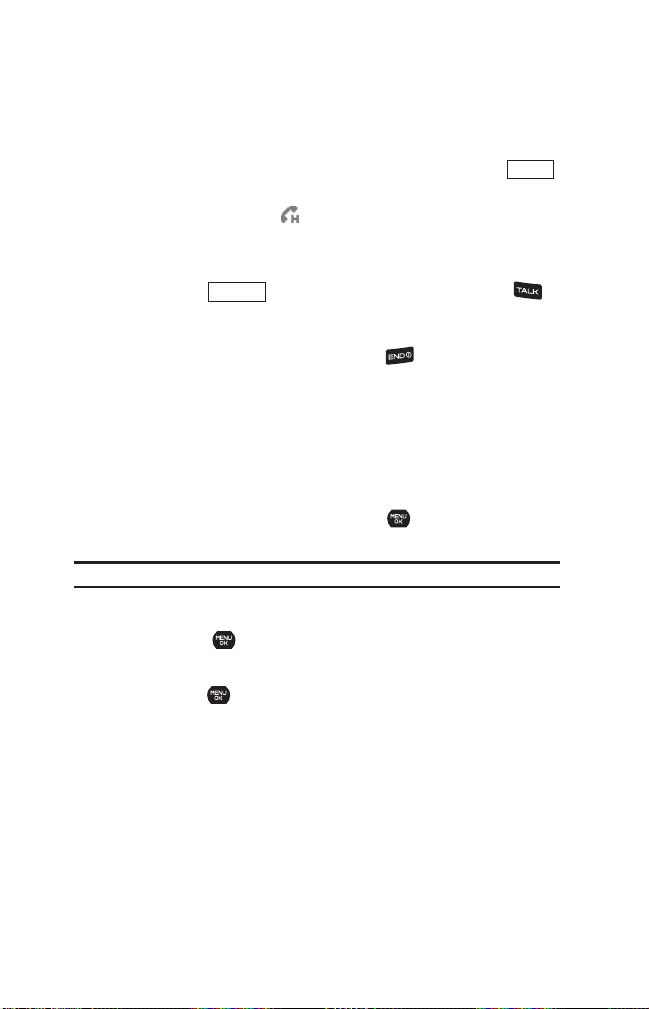
Réglage de la mise en attente
Cette fonction vous permet de mettre un appel entrant en
attente si vous ne pouvez pas y répondre immédiatement.
Pour régler la mise en attente:
©
Lorsque vous recevez un appel entrant, appuyez sur
(touche de sélection droite)
> Réponse:Attente. (L’appelant
entend un message et s’affichera à l’écran pendant
l’attente.)
Pour reprendre la conversation:
©
Appuyez sur (touche de sélection gauche) ou .
Répondre
Mettre fin à un appel
©
Fermez le téléphone ou appuyez sur .
Avis d’appels manqués
Lorsqu’un appel entrant ne reçoit pas de réponse, la liste des
appels manqués s’affiche à l’écran.
Pour afficher l’entrée d’appel manqué à partir de la fenêtre
d’avis:
©
Sélectionnez l’entrée et appuyez sur . (Sélectionnez une
option pour continuer.)
Conseil: Si vous avez plus de deux avis, la liste des alertes manquées s’affichera.
Pour afficher la liste des alertes manquées en mode attente:
1. Sélectionnez > Alertes manquées.
2. Sélectionnez l’entrée que vous souhaitez consulter et
appuyez sur .
Options
14
Page 23
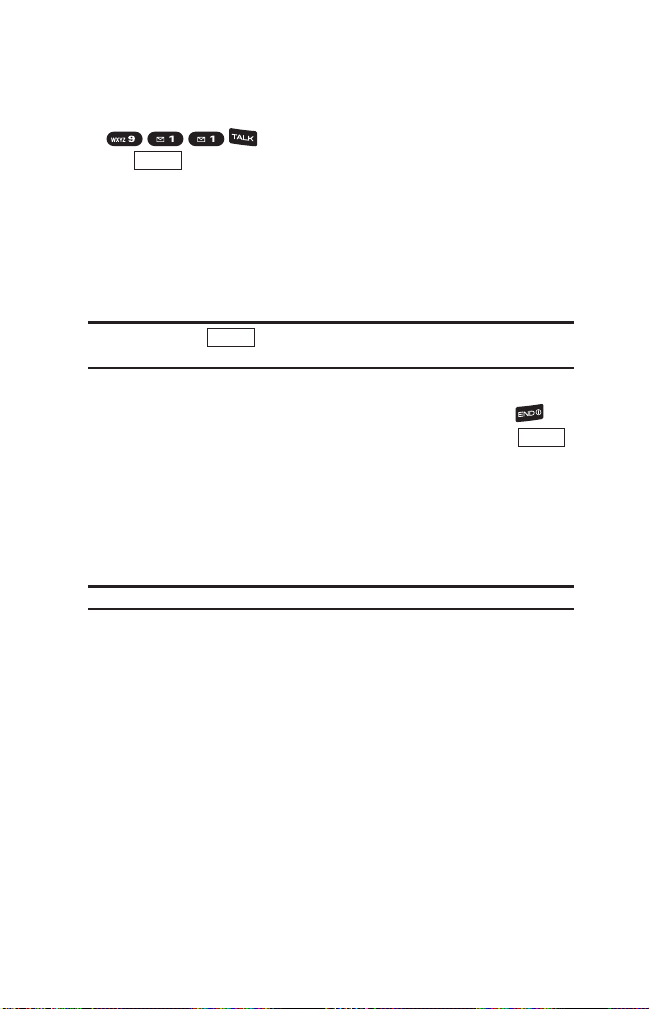
Appels d’urgence
Même quand votre téléphone est verrouillé ou que votre
compte limité, vous pouvez appeler le service 911 (appuyez sur
). Une fois la connexion établie, appuyez
Options
sur (touche de sélection droite) pour afficher les options
de 911:
v
H-parleur act. pour activer le mode haut-parleur.
(Si votre téléphone est déjà en mode haut-parleur, l’option
H-parl.désact. s’affichera.)
v
Déverrouiller tél. pour déverrouiller votre téléphone (apparaît
uniquement si le téléphone est verrouillé).
Conseil: Appuyez sur (touche de sélection gauche) pour afficher votre numéro
de téléphone pendant un appel d’urgence.
Options du mode urgence:
Si vous mettez fin à l’appel d’urgence en appuyant sur ,
votre téléphone passe au mode urgence. Appuyez sur
(touche de sélection droite) pour afficher les options du mode
urgence:
v
Appel 911 pour appeler au 911 à nouveau.
v
App911:H-parl. pour appeler au 911 en mode haut-parleur.
v
Quitter urgence pour quitter le mode urgence.
Remarque: Le mode urgence se désactive automatiquement après 5 minutes.
Mon tél.
Options
15
Page 24
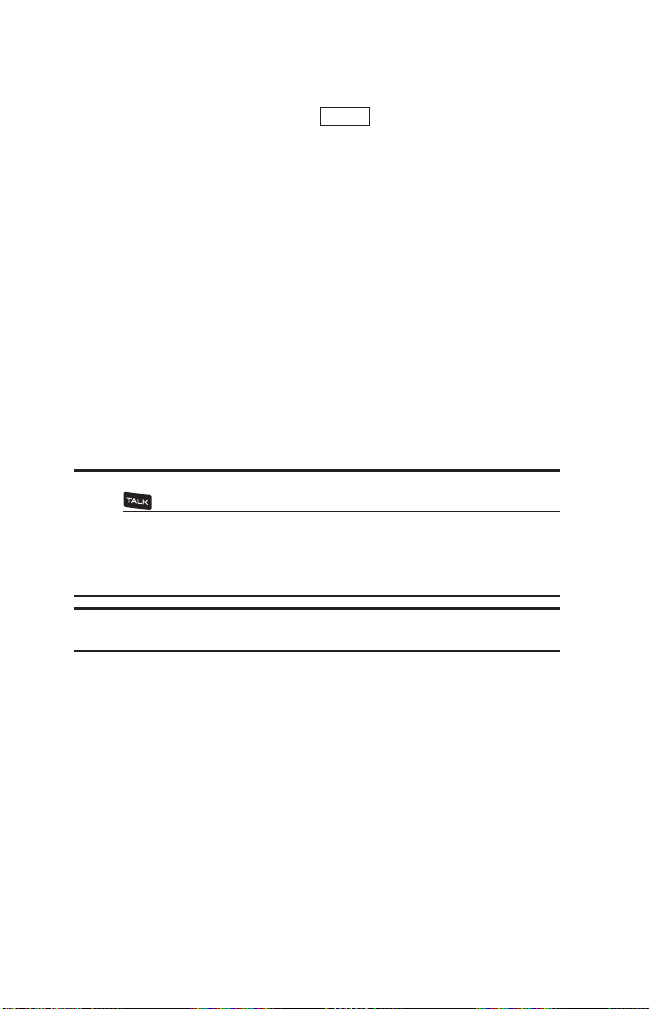
Options disponibles pendant l’appel
Pendant un appel, votre téléphone affichera un menu
d’options si vous appuyez sur (touche de sélection
droite).
v
Confér. à trois pour appeler une troisième personne.
v
Menu principal pour afficher le menu principal de téléphone.
v
Sauvegarder pour sauvegarder le numéro de téléphone
utilisé à l’heure actuelle dans votre répertoire.
n
Contact info. apparaît si le numéro existe déjà dans votre
répertoire.
v
Répertoire pour afficher votre répertoire.
v
Enrg.mémoApp.pour enregistrer la conversation de
téléphone.
v
Info tél. pour accéder au menu d’information du téléphone.
v
Transfert audio pour acheminer l’appel vers périphérique (si
applicable).
Conseil: Pour retourner à l’écran d’appel entrant du menu principal etc., appuyez sur
.
Pendant un appel, les deux touches de navigation Gauche et de caméra
latérale fonctionnent comme des touches de muet. Appuyez sur l
l’autre pour désactiver le microphone du téléphone lors de conversations
privées. Utilisez cette même touche pour réactiver le microphone.
Options
’une ou
Attention! Comme le niveau sonore est plus élevé en mode haut-parleur
téléphone près de votre oreille lorsque le haut-parleur est activé.
, ne placez pas le
Pendant un appel, utilisez la touche de volume ou appuyez sur
la touche de navigation Haut ou Bas pour ajuster le volume du
récepteur.
16
Page 25
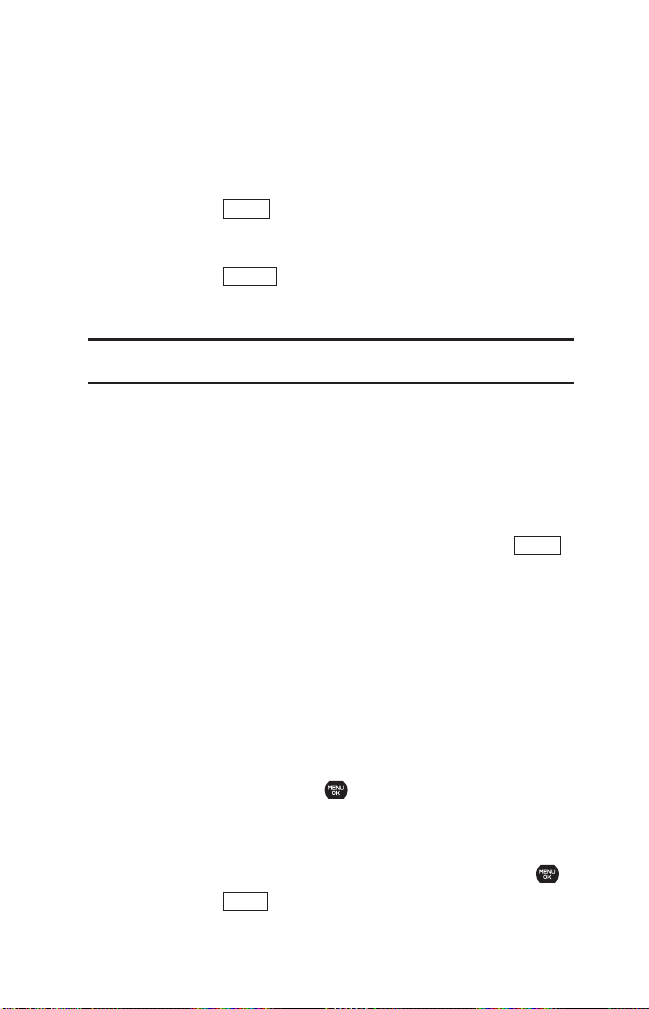
Options de fin d’appel
Une fois que vous avez terminé votre appel, le téléphone
affichera le journal récent. À partir du journal récent, vous
pouvez consulter la date et le temps de l’appel, le numéro de
téléphone (si applicable), le nom d’entrée (si le numéro existe
déjà dans votre répertoire) et la durée de l’appel.
©
Appuyez sur (touche de sélection droite) pour
Options
afficher les options du journal récent. (Reportez-vous à
“Options de menu du journal” à la page 59 pour les détails.)
©
Appuyez sur (touche de sélection gauche) pour
Env.msg.
envoyer un message texte ou un message photo à l’entrée
dans le journal récent.
Remarque: Certaines options ne pourraient pas être disponible pour les appels sans ID ou
restreint.
Sauvegarde d’un numéro de téléphone
Votre téléphone peut stocker jusqu’à 300 entrées du répertoire
jusqu’à concurrence de 500 numéros. Chaque nom inscrit peut
contenir jusqu’à 64 caractères. Votre téléphone trie
automatiquement les entrées du répertoire par ordre alphabétique.
(Pour en savoir plus, voir “Répertoire téléphonique” à la page 63.)
1. Composez un numéro de téléphone et appuyez sur
(touche de sélection droite)
> Sauvegarder.
2. Sélectionnez Nouvelle entrée ou Entrée existante.
n
Nouvelle entrée pour créer une nouvelle entrée dans le
répertoire pour le numéro.
n
Entrée existante pour ajouter le numéro à une entrée
existante.
(Cette étape n’est pas nécessaire lors d’une entrée
initiale dans votre répertoire.)
3. Si Nouvelle entrée est sélectionnée, sélectionnez un type de
téléphone, puis utilisez le clavier pour saisir le nouveau nom
du contact et appuyez sur .
– ou –
Entrée existante est sélectionnée, sélectionnez une entrée
Si
existante à laquelle vous souhaitez sauvegarder le numéro,
puis sélectionnez un type de téléphone et appuyez sur .
4. Appuyez sur (touche de sélection gauche).
Achevé
Options
17
Page 26
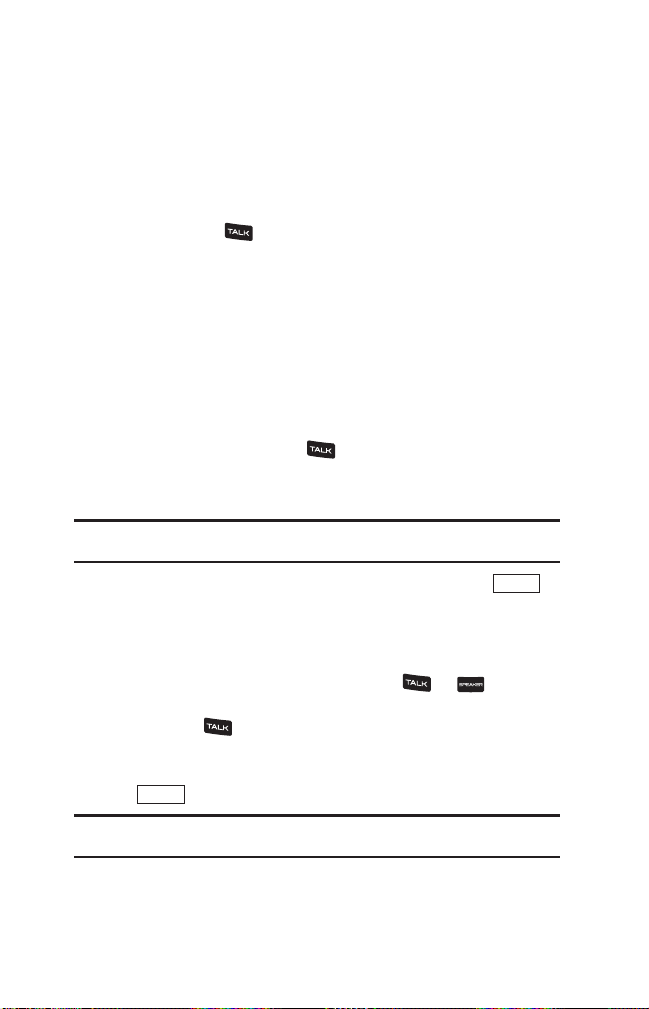
Recherche d’un numéro de téléphone
Vous pouvez rechercher parmi les entrées du répertoire les
numéros de téléphone contenant une série de chiffres.
1. Entrez les trois derniers chiffres ou plus en mode attente.
(Plus vous entrez de chiffres et plus la recherche sera précise.)
2. Toutes les entrées du répertoire correspondantes aux
chiffres entrés s’afficheront. Mettez en surbrillance l’entrée
et appuyez sur pour composer le numéro.
Composition et sauvegarde de numéros de téléphone avec
pauses
Vous pouvez composer ou sauvegarder des numéros de
téléphone avec pauses pour une utilisation avec des
systèmes automatisés, comme des numéros de messagerie
vocale ou de facturation de cartes de crédit.
Il y a deux types de pauses disponibles pour votre téléphone:
v
Pause complète pour envoyer la prochaine série de chiffres
lorsque vous appuyez sur .
v
Pause de 2 sec. pour envoyer automatiquement la prochaine
série de chiffres au bout de deux secondes.
Remarque: Vous pouvez avoir plusieurs pauses dans un numéro de téléphone et
combiner les pauses de deux secondes avec les pauses complètes.
1. Composez le numéro de téléphone et appuyez sur
(touche de sélection droite).
2. Sélectionnez Pause complète ou Pause de 2 sec..
3. Entrez des chiffres supplémentaires.
4. Pour composer le numéro, appuyez sur ou . (Lors de
la composition d’un numéro avec une pause complète,
appuyez sur pour envoyer la prochaine série de chiffres.)
– ou –
Pour sauvegarder le numéro dans votre répertoire, appuyez
Options
sur (touche de sélection droite)
Remarque: L’utilisation des fonctions Pause complète ou Pause 2 secondes désactive la
fonctionnalité d’ajustement du volume de l’appel de la touche de volume.
> Sauvegarder.
Options
18
Page 27
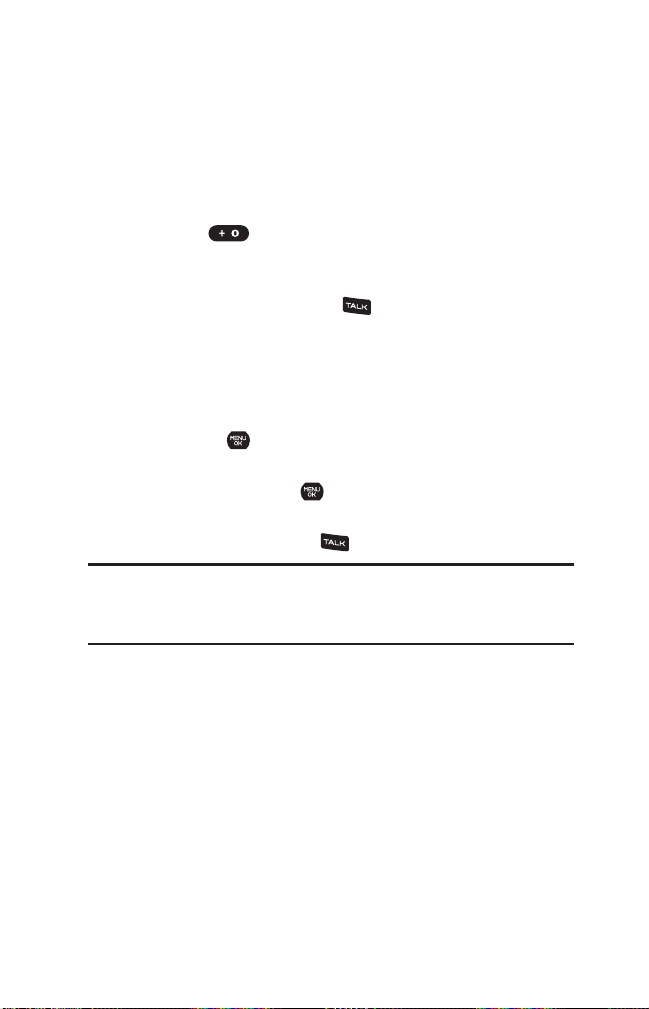
Composition à l’aide de touche plus (+)
Lorsque vous effectuez des appelles internationaux, utilisez la
composition à l’aide de touche plus (+) pour entrer
automatiquement le code d’accès international pour votre
localisation (par example, 011 pour des appelles
internationaux effectués à partir du Canada). Cette fonction se
soumet à la disponibilité du réseau.
1. Maintenez enfoncée jusqu’à ce que “+” s’affiche sur
votre écran.
2. Composez le code du pays et le numéro de téléphone que
vous appelez et appuyez sur . (Le code d’accès pour la
composition internationale sera composée
automatiquement, suivi du code du pays et le numéro de
téléphone.)
Composition à partir du répertoire
1. Sélectionnez > Répertoire.
2. Sélectionnez l’entrée du contact que vous souhaitez
appeler et appuyez sur .
3. Mettez en surbrillance le numéro que vous voulez
composer et appuyez sur .
Remarque: L’icône à côté de chaque entrée est l’étiquette (par exemple, Mobile, Domicile,
Bureau, etc.) du numéro de téléphone par défaut de ce contact. Les triangles apparaissent
sur la liste s’il y a d’autres numéros de téléphone pour cette entrée. Appuyez sur la touche
de navigation Droite ou Gauche pour sélectionner d’autres numéros.
Utilisation de touches de numérotation abrégée
Vous pouvez stocker jusqu’à 98 numéros dans votre mémoire
de numérotation abrégée pour joindre à vos amis et à votre
famille aussi facilement qu’une (ou deux) touche(s).
Avec cette fonction, vous pouvez composer les numéros
fréquemment appelés en appuyant sur une touche
programmée de 2 à 9 ou deux touches programmées de
10-99. (Reportez-vous à “Programmation de touches de
numérotation abrégée” à la page 68.)
19
Page 28
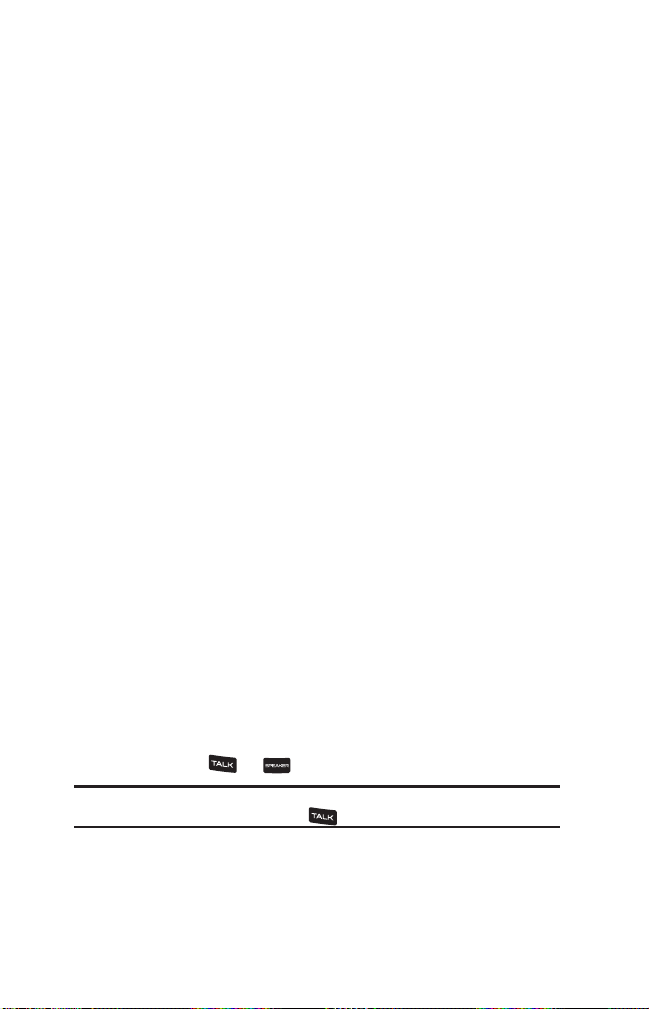
Pour utiliser la numérotation abrégée:
©
En mode attente, maintenez enfoncée la touche choisie
pendant environ deux secondes.
Le message “En connexion...” s’affiche à l’écran confirmant
que le numéro a été composé. Pour utiliser deux touches de
numérotation (10-99), appuyez sur le premier chiffre, puis
maintenez enfoncé le deuxième chiffre.
Utilisation de la numérotation raccourcie
La numérotation raccourcie ressemble à la numérotation
abrégée. Vous avez le choix entre deux options de
numérotation raccourcie.
v
Assoc. répert. pour récupérer un numéro enregistré dans
votre répertoire en entrant seulement les 3 à 6 derniers
chiffres du numéro. (Voir “Pour activer l’option répertoire
conforme” à la page 44.)
v
Préfixe pour programmer les 5 ou 6 premiers chiffres que
vous souhaitez utiliser comme raccourci de numérotation
afin de pouvoir composer un numéro en entrant seulement
les 4 ou 5 derniers chiffres du numéro.
La fonction ci-dessus est disponible lorsque vous activez la
fonction de la numérotation raccourcie. (Voir “Pour activer
l’option de raccourci par préfixe” à la page 44.)
Pour effectuer un appel en utilisant la numérotation
raccourcie:
1. Entrez les 3 à 6 derniers chiffres du numéro de téléphone
sauvegardé dans le répertoire.
– ou –
Entrez les quatre ou cinq derniers chiffres du numéro désiré
pour utiliser les options Préfixe.
2. Appuyez sur ou .
Remarque: Si la liste Appel abrégé s’affiche, sélectionnez le nom ou le numéro que vous
voulez appeler de la liste, puis appuyez sur pour effectuer un appel.
20
Page 29

Saisie de texte
Sélection d’un mode d’entrée des caractères
Votre téléphone offre des fonctions pratiques pour saisir des
mots, lettres, ponctuations et chiffres lorsque vous devez
entrer du texte (par exemple, pour ajouter une entrée au
répertoire ou envoyer des messages texte).
1. Dans l’écran où vous voulez saisir du texte, appuyez sur
Mode
(touche de sélection droite) pour changer le mode
d’entrée des caractères.
2.
Sélectionnez l’une des options suivantes et appuyez sur .
Remarque: Les menus affichés varient selon la zone de texte. Si vous voyez les triangles
à droite du menu, vous pouvez appuyer sur les touches de navigation Droite et Gauche
pour basculer entre plusieurs menus.
n
Alphabet pour saisir des caractères en utilisant le clavier
(voir page 23).
n
Mot T9
pour saisir des caractères en mode T9 (voir page
22).
n
SYMBOLE pour saisir des symboles.
n
BINETTES pour saisir des photos de binettes.
n
Émoticons pour insérer une émoticône.
n
Raccourci Web pour entrer des raccourcis Web (par
exemple, www., http://, ou .com).
n
Msgs préparés pour entrer des messages préenregistrés
(voir page 38 et 95).
n
Msgs. récents pour entrer des messages les plus
récemment utilisés (si applicable).
n
Liste à coller pour coller le texte copié ou coupé
(si applicable).
n
CHIFFRE pour saisir des chiffres.
n
De tâches pour utiliser des descriptions ajoutées à votre
Calendrier à titre de tâches (voir page 78).
n
Signature pour entrer votre signature (voir page 39).
n
Choisir langue pour choisir la langue (anglais ou français).
n
Supprimer tt
n
Choisir texte pour sélectionner du texte sauvegardé à
copier ou couper.
pour supprimer tout le texte (si applicable).
21
Page 30
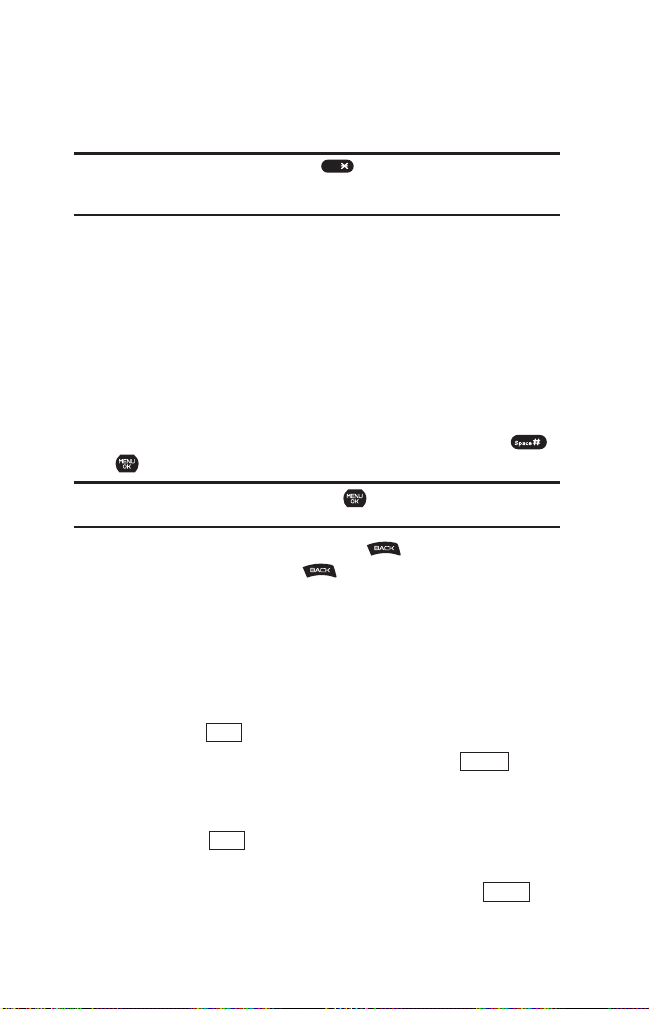
n
Shift
Ajout mot pour sauvegarder les mots que vous utilisez
souvent.
n
Options texte pour afficher le menu réglages de saisie de
texte (voir page 43).
Conseil: Avant la saisie de texte, appuyez sur pour basculer entre trois types
d’emploi des majuscules/minuscules: Abc > ABC > abc (en mode Alphabet)
: Mt9 > MT9 > mt9 (en mode T9).
Saisie de caractères en mode T9
Le mode T9 vous permet de saisir un texte dans votre
téléphone en appuyant sur une seule touche par lettre. (Pour
voir comment sélectionner le mode
voir à “Sélection d’un mode d’entrée des caractères” à la page
21.)
Le mode T9 analyse les lettres que vous entrez grâce à une
base de données de mots intuitive et affiche un mot adéquat.
(Le mot peut changer au fur et à mesure que vous le tapez.)
Pour accepter un mot et insérer un espace, appuyez sur
ou .
Conseil: Pour insérer un espace en appuyant sur , Auto-espace doit être activée
(voir page 43).
Si vous faites une erreur, appuyez sur pour supprimer un
seul caractère ou maintenez enfoncée pour effacer toute
l’entrée.
Ajout d’un mot à la base de données T9
Si un mot que vous souhaitez saisir n’est pas proposée lors de
saisie en mode T9, vous pouvez l’ajouter à la base de données.
Pour ajouter un mot à la base de données T9:
1. Appuyez sur (touche de sélection droite) > Ajout mot.
Mode
2. Entrez le mot en mode Alphabet et appuyez sur
(touche de sélection gauche).
Pour modifier ou supprimer des mots que vous avez ajoutés:
1. Sélectionnez (touche de sélection droite) >
Options texte > Mes mots
Mode
.
2. Mettez en surbrillance le mot désiré et appuyez sur
(touche de sélection droite).
Mot T9 pour saisir du texte,
Sauveg.
Options
22
Page 31

3. Sélectionnez une option et appuyez sur .
n
Modifier pour modifier un mot dans Mes mots.
n
Supprimer pour supprimer un mot dans Mes mots.
Remarque: Vous pouvez ajouter, modifier ou supprimer un mot à partir du mode attente.
Sélectionnez > Réglages > Saisie de texte > Mes mots.
Personnalisation des réglages T9
Appuyez sur (touche de sélection droite) > Options texte >
1.
Mode
Réglages T9.
– ou –
En mode attente, sélectionnez
Saisie de texte > Réglages T9
.
> Réglages>
2. Sélectionnez une option et appuyez sur .
n
Prévision mot pour afficher automatiquement le mot qui
peut suivre l’entrée de texte actuelle.
n
Compléter mot pour afficher les mots complets qui
correspondent aux touches que vous avez entrées
sans entrer le mot entier.
n
Scanner mot pour permettre à la fonction T9 de
reconnaître des mots en cherchant dans le répertoire
et les messages.
n
Liste de mots pour afficher la liste des mots proposés.
n
Aff.apr. entrer pour sélectionner le nombre de caractères
(1 à 3) à entrer afin d’afficher la liste des mots
proposés. La liste des mots choisis sera affichée selon
le nombre de caractères sélectionné.
n
Aff.apr.attend pour sélectionner le délai (en secondes)
avant d’afficher la liste des mots proposés.
Pour en savoir plus sur le mode T9, visitez le site Web de
Nuance à l’adresse
www.nuance.com/t9/textinput/.
Saisie de caractères en mode Alphabet
Pour saisir des caractères en mode Alphabet, sélectionnez le
mode
Alphabet (reportez-vous à “Sélection d’un mode
d’entrée des caractères” à la page 21). Appuyez à répétition
sur la touche correspondante jusqu’à ce que le caractère
désiré apparaisse. Par défaut, la première lettre d’un mot est
une capitale et le reste du mot en minuscules.
23
Page 32

En mode anglais, les caractères défilent dans l’ordre
. , @ 1 ? !*# /
A B C À Â Ç 2
D E F É È Ê Ë 3
G H I Î Ï 4
J K L 5
M N O Ô 6
P Q R S 7
T U V Ù Û Ü 8
W X Y Z 9
a b c à â ç 2
d e f é è ê ë 3
g h i î ï 4
j k l 5
m n o ô 6
p q r s 7
t u v ù û ü 8
w x y z 9
0
Séquence française
Majuscules
Touche
Espace
Minuscules
Une lettre en majuscule Tout en majuscule Tout en minuscule
Séquence anglaise
Touche
. , @ 1 ? !*# /
A B C 2
D E F 3
G H I 4
J K L 5
M N O 6
P Q R S 7
T U V 8
W X Y Z 9
a b c 2
d e f 3
g h i 4
j k l 5
m n o 6
p q r s 7
t u v 8
w x y z 9
0
Espace
Une lettre en majuscule Tout en majuscule Tout en minuscule
Majuscules
Minuscules
suivant:
En mode français, les caractères défilent dans l’ordre
suivant:
Voir les pages 21 et 43pour modifier le choix de la langue.
Une fois un caractère saisi, le curseur avance
automatiquement à l’espace suivant au bout de 2 secondes
ou après l’entrée d’un caractère sur une touche différente.
24
Page 33

Réglage du mode d’entrée par défaut
1. Sélectionnez > Réglages > Saisie de texte > EntréePar déf..
2. Sélectionnez une option et appuyez sur .
n
Mot T9 pour sélectionner le mode T9 en tant que mode
de saisie initial.
n
Alphabet pour sélectionner le mode Alphabet en tant
que mode de saisie initial.
n
Mode maintien pour conserver le dernier mode d’entrée.
25
Page 34

2.
Les réglages de votre téléphone
Réglages sonores
Type de sonnerie
Sélection du type de sonnerie pour les appels entrants
Sélectionnez un type de sonnerie pour les appels entrants afin
de pouvoir reconnaître certains types d’appels par la sonnerie:
Pour sélectionner une sonnerie pour les appels entrants:
1. Sélectionnez > Réglages > Sons > Type sonnerie >
Appels entran.
2. Sélectionnez le champ que vous souhaitez modifier
(
Sonnerie parDéft, Entrées de contacts ouN° tél. inconnu) et
appuyez sur .
n
Si vous sélectionnez Entrées de contacts, sélectionnez
Tous les contacts ou Un contact.
3. Sélectionnez une option et appuyez sur .
4. Sélectionnez une sonnerie disponible et appuyez sur .
Sélection du type de sonnerie pour les messages
Sélectionnez >Réglages > Sons > Type sonnerie >
1.
Messagerie
2. Sélectionnez Msg. texte, Msgerie photo,Message vocal ou
Alert. Web.
3. Sélectionnez une option et appuyez sur .
4. Sélectionnez une sonnerie disponible et appuyez sur .
.
.
Sélection du type de sonnerie pour les alarmes ou les événements
programmés
1.
Sélectionnez > Réglages > Sons > Type sonnerie.
2. Sélectionnez Alarme ou Programme.
3. Sélectionnez une option et appuyez sur .
4. Sélectionnez une sonnerie disponible et appuyez sur .
26
Page 35

Sélection du type de sonnerie pour la tonalité d’allumer ou d’éteindre
Sélectionnez > Réglages > Sons > Type sonnerie.
1.
2. Sélectionnez Àl’allumage ou À l’éteinte.
3. Sélectionnez une option et appuyez sur .
4. Sélectionnez une tonalité disponible et appuyez sur .
Réglage du volume des fonctions du téléphone
1. Sélectionnez > Réglages >Sons > Volume.
2. Sélectionnez Sonnerie,Écouteur, Casque,Haut-parleur,
Applications ou Allumer/Éteindre.
3. Sélectionnez un niveau de volume et appuyez sur
(touche de sélection gauche).
Conseil: Vous pouvez ajuster le volume de la sonnerie en mode attente (ou le volume de
l’écouteur pendant un appel) en utilisant la touche de volume.
Réglage du volume des alertes
Vous pouvez régler le volume d’alerte indépendamment du
volume de la sonnerie.
1. Sélectionnez > Réglages >Sons > Volume >Avancé....
2. Sélectionnez Alarmes, Msg. texte,Msgerie photo, Message vocal
ou Alert. Web.
3.
En utilisant la touche de navigation, sélectionnez Volume séparé.
4. Appuyez sur la touche de navigation Droite ou Gauche pour
choisir un niveau de volume et appuyez sur (touche
de sélection gauche).
Conseil: Vous pouvez effectuer la vibration de sonnerie à n’importe quel niveau de volume
en cochant la case se trouvant à côté de Vibration Tjrs.
Achevé
Achevé
27
Page 36

Réglage des types de vibration
Avec cette fonction, vous pouvez régler les types de vibration
pour les appels et messages entrants, les alarmes et les
événements programmés.
1. Sélectionnez > Réglages > Sons > Type vibration.
2. Sélectionnez Appels entran.,Messagerie, Alarmeou
Programme.
Les éléments suivants requièrent une étape additionnelle.
n
Appels entran. sélectionnez Vibration par défaut ou
N° tél. inconnu.
n
Messagerie: sélectionnez Msg. texte, Msgerie photo,
Message vocal ou Alert. Web.
3. Sélectionnez un type de vibration et appuyez sur .
Réglage de la tonalité touche
Votre téléphone offre de nombreuses options pour
sélectionner les tonalités audibles accompagnant une touche.
1. Sélectionnez > Réglages > Sons > Tonal. touche.
2. Sélectionnez une option et appuyez sur .
n
Durée tonalité pour sélectionner la durée de la tonalité
touche. (La durée plus longue peut être meilleure pour
la reconnaissance de tonalité lors de la numérotation
du message vocal ou d’autres systèmes automatisés.)
n
Vol. de tonalité pour sélectionner le niveau de volume
d’une touche.
n
Type tonalité pour sélectionner le son d’une touche.
28
Page 37

Réglage des guides vocaux
Les guides vocaux activent l’invite vocal et les fonctions de
l’écho de touches. Cette fonction vous permet d’entendre
des guides vocaux lors de l’utilisation de la reconnaissance
vocale automatique (ASR), du mémo vocal, de l’activation
d’un filtre d’appel, etc. et d’entendre les numéros parlés tant
que vous appuyez le clavier.
1. Sélectionnez > Réglages > Sons > Guide vocal.
2. Sélectionnez Activerou Désactiver.
Remar
que:
ge par défaut est
Le régla
Lorsque le volume de la sonnerie est réglé sur
les guides vocaux ne fonctionnent pas.
La fonction de l’écho de touches est disponible en mode attente.
Désactiver.
Silence total ou Vibrat.seulmt,
Notification par alerte
Votre téléphone comporte différentes options qui vous
informent sur ce qui se passe en faisant entendre une alerte ou
une sonnerie.
Pour régler les alertes:
1. Sélectionnez >Réglages > Sons> Alertes.
2. Sélectionnez une option et appuyez sur .
n
Avertissemt chq. min. pour régler le rappel des minutes
afin d’entendre un bip dix secondes avant la fin de
chaque minute pendant un appel.
n
Hors service pour régler l’alerte sur Activer ou Désactiver
lors d’une modification des paramètres des services du
réseau.
n
Connecter pour régler une alerte vous avisant lorsque
votre appel est joint.
n
Signal diminué/Appel interrompu pour régler une alerte
vous avisant que votre téléphone a perdu le signal
pendant un appel.
n
Messagerie pour régler une alerte vous avisant que vous
avez un message texte, un message de photo, un message
vocal ou une alerte Web. Sélectionnez
régler la durée de sonnerie de la notification de messagerie.
3. Sélectionnez un réglage et appuyez sur .
Durée sonner. pour
29
Page 38

Silence total
L’option de silence total vous permet de couper tous les sons
sans éteindre votre téléphone.
©
Appuyez sur la touche de volume vers le bas en mode
attente avec le téléphone ouvert. (L’écran affichera “Silence
total”.)
n
Pour désactiver, appuyez sur la touche de volume vers
le haut à plusieurs reprises avec le téléphone ouvert
pour régler le volume.
Conseil: Lorsque le volume de la sonnerie est réglé sur Silence total, vous ne pouvez pas
changer les réglages, d’Application,d’Allumer/Éteindre,d’Avancé..., de
Vol. de tonalité ou de Guide vocal. Voir “Réglage du volume des fonctions du
téléphone” à la page 27.
Vous pouvez également sélectionner Vibrat.seulmt pour régler votre téléphone
au mode vibration seulement.
30
Page 39

Réglages de l’affichage
Modification du style du menu du téléphone
Votre téléphone vous permet de choisir comment le menu
principal apparaît sur l’écran d’affichage.
1. Sélectionnez > (touche de sélection droite) >
Changer la vue
2. Sélectionnez Vue quadrillée ou Vue liste.
n
Vue quadrillée pour afficher chaque élément du menu
principal comme une icône animée d’écran simple.
Vous pouvez sélectionner un élément en appuyant sur
une touche numérique. La position des options de
menu à l’écran correspond à celle des touches
numériques sur le clavier.
n
Vue liste pour consulter le menu principal comme une
liste. Les options de menu sont numérotées et vous
pouvez les sélectionner en appuyant sur la touche
numérique correspondante sur le clavier.
Modification de la durée du rétro-éclairage
Pour modifier du rétro-éclairage:
1. Sélectionnez > Réglages >Affichage > Écran principal >
Rétro-éclair.
2. Sélectionnez Tjrs activer, Sombre seul ou une durée
préétablie.
Pour modifier le rétro-éclairage de clavier:
1. Sélectionnez > Réglages > Affichage > Éclair. Touche.
2. Sélectionnez Tjrs désact. ou une durée préétablie.
Remarque: Le rétro-éclairage prolongé influe sur les durées en mode conversation et en
mode attente.
.
Options
.
31
Page 40

Mode d’économie d’énergie
Cette fonction aide à conserver l’énergie de la pile.
1. Sélectionnez > Réglages > Affichage > Mode économie.
2. Un message apparaît. Appuyez sur (touche de sélection
OK
gauche) pour continuer.
3. Sélectionnez Activer. (Sélectionnez Désactiverpour
désactiver cette fonction.)
Modification du message d’accueil
Pour afficher ou modifier le message d’accueil personnalisé:
1. Sélectionnez > Réglages > Affichage > Écran principal >
Avant plan > Accueil > Personnaliser
.
2. Entrez le message d’accueil personnalisé en utilisant le
clavier et appuyez sur .
(Reportez-vous à “Saisie de texte” à la page 21.)
Pour sélectionner le message d’accueil par défaut:
©
Sélectionnez > Réglages > Affichage > Écran principal >
Avant plan > Accueil > Par défaut
.
Modification de la taille de la police
Pour modifier la taille de la police d’entrée:
1. Sélectionnez > Réglages > Affichage > Écran principal >
Police d’entrée.
– ou –
Sélectionnez > Réglages > Autres... > Accessibilité >
Police d’entrée
2. Sélectionnez Numéros tél.,Messagerie ou Autres.
3.
Sélectionnez une taille de la police d’entrée et appuyez sur .
Pour modifier la taille de la police d’affichage:
1. Sélectionnez > Réglages > Affichage > Taille de police.
– ou –
Sélectionnez > Réglages > Autres... > Accessibilité >
Taille de police.
2. Sélectionnez une option et appuyez sur .
n
Écran principal pour sélectionner Messagerie ou Navigateur.
n
Écran externe pour sélectionner Nom/N°de tél..
.
32
Page 41

3. Sélectionnez une taille de la police et appuyez sur .
Conseil: Vous pouvez voir l’aperçu de l’affichage en appuyant sur (touche de
sélection droite). (Pour le menu de Taille de police d’affichage seulement.)
À partir de l’aperçu, vous pouvez sélectionner une taille de police en appuyant sur
la touche de navigation Droite ou Gauche et appuyez sur .
Aperçu
Modification de l’arrière-plan
1. Sélectionnez > Réglages > Affichage > Écran principal >
Arrière plan
.
2. Sélectionnez une option d’arrière plan et appuyez sur .
Modification du contraste
Vous pouvez ajuster le contraste (luminosité) sur l’écran selon
vos environnements.
Pour ajuster le contraste d’affichage:
1. Sélectionnez > Réglages > Affichage > Contraste.
2. Sélectionnez une option et appuyez sur .
Modification de l’animation à l’écran
Votre nouveau téléphone offre des animations à visualiser
pendant l’exécution de diverses fonctions.
1. Sélectionnez > Réglages > Affichage > Écran principal ou
Écran externe > Animation.
n
Écran principal: Sélectionnez Appels émis ou
Recherche service.
2. Sélectionnez une option et appuyez sur .
3. Sélectionnez une animation et appuyez sur .
Modification de l’écran de veille
Votrenouveau téléphone vous offre l’option d’afficher un
écran de veille en mode attente.
Pour modifier l’écran de veille en mode attente:
1. Sélectionnez > Réglages >Affichage > Écran principal >
Écran de veille
2. Sélectionnez une option et appuyez sur .
3.
Sélectionnez un écran de veille et appuyez sur deux fois.
.
33
Page 42

Réglage de l’affichage en mode attente
Parmi une variété d’options d’affiches, sélectionnez celle qui
sera utilisée en mode attente.
Pour régler l’affichage de l’horloge et du calendrier en mode
attente:
1. Sélectionnez > Réglages > Affichage > Écran principal ou
Écran externe.
2. Sélectionnez Avant plan > Horl./Calendr..
3. Sélectionnez une option et appuyez sur .
4. Appuyez sur (touche de sélection gauche) pour
OK
appliquer le réglage de l’affichage.
Réglage du retour en mode attente
1. Sélectionnez > Réglages > Affichage > Retour attent..
2. Un message apparaît. Appuyez sur (touche de sélection
gauche) pour continuer.
3. Sélectionnez Automatiquem. ou Touche d’END.
n
Automatiquem. pour passer automatiquement au mode
attente (le mode attente ou le mode recherche du
signal) lorsque aucune touche n’est appuyée pendant
30 secondes.
n
Touche d’END pour passer au mode attente en appuyant
sur .
Remarque: Le réglage Touche d’END influe sur les durées en mode conversation et en
mode attente.
OK
Mode veille
Cette fonction aide à conserver l’énergie de la pile en limitant
l’affichage.
1. Sélectionnez > Réglages > Affichage.
2. Sélectionnez >Écran principal ou Écran externe > Mode veille.
3. Sélectionnez un intervalle de temps avant que l’écran passe
au mode attente et appuyez sur . (Sélectionnez
Désactiver pour désactiver cette fonction [Écran principal
seulement].)
34
Page 43

Réglages des fonctions de localisation
Services de localisation
Ce téléphone cellulaire est compatible avec la technologie
GPS assisté (A-GPS) pour des services, tels que:
v
Services de géolocalisation
v
Chercher et trouver
v
Services de localisation pour entreprises
v
9-1-1 évolué
Ce téléphone cellulaire n’est pas conçu pour fonctionner
comme un récepteur satellite GPS. Les services 9-1-1
évolués utilisant la technologie A-GPS ne sont pas offerts à
l’heure actuelle. Bien que ces services d’urgence ne soient
pas encore offerts, ce téléphone cellulaire est doté de la
technologie nécessaire pour les prendre en charge au
moment de leur lancement.
Protection de la vie privée
La protection des données relatives à votre emplacement est
strictement réglementée. Ces renseignements font ainsi
l’objet d’une protection matérielle et électronique à laquelle
s’ajoutent des processus rigoureux. Bell Mobilité vous
demande d’abord votre consentement exprès avant d’utiliser
ou de divulguer les renseignements relatifs à votre
emplacement. Vous aurez, en tout temps, le plein contrôle de
ces renseignements grâce à l’option du menu de localisation
de ce téléphone cellulaire et à une politique de protection de la
vie privée sécurisée à laquelle vous pouvez accéder dès
aujourd’hui en vous inscrivant au libre-service de Bell en ligne
sur le site
base et du service 9-1-1, Bell Mobilité utilise seulement
l’information de localisation avec votre consentement. Pour
en savoir plus sur notre politique sur la protection de la vie
privée des services de géolocalisation, veuillez visiter le site
www.bell.ca/geolocalisation.
www.bell.ca.À l’exception du service téléphonique de
C
M
35
Page 44

Réglages
Les réglages vous permettent d’activer ou de désactiver la
puce A-GPS de votre téléphone cellulaire. Une fois activée, la
puce permet au réseau de détecter l’emplacement du
téléphone cellulaire au moyen de la technologie A-GPS, ce qui
facilite l’utilisation de certaines options. Lorsque la puce est
désactivée, la fonction A-GPS l’est aussi. Toutefois, certaines
fonctions pourraient détecter l’emplacement du téléphone
cellulaire à l’aide de la technologie de stations cellulaires. La
fonction A-GPS est réglée sur
lorsqu’un appel d’urgence est effectué, puis réglée de
nouveau sur
Pour activer ou désactiver la fonction de localisation:
Désactiver àla fin de l’appel.
1. Sélectionnez > Réglages > Autres... > Localisation.
2. Lisez la mise en garde et appuyez sur (touche de
sélection gauche).
3. Sélectionnez Activer ou Désactiver.
Conseil: Si la fonction de localisation est activée, l’écran d’attente de votre téléphone
affichera l’icône . Si la localisation est désactivée, l’icône sera affichée.
Activer automatiquement
OK
36
Page 45

Réglages des fonctions de messagerie
Réglage de l’affichage de l’avis de message
Vous pouvez régler votre téléphone pour afficher une icône et
un avis de message ou seulement afficher uniquement une
icône de notification lorsque vous recevez un message texte,
un message de photo, un message vocal ou une alerte Web.
1. Sélectionnez > Réglages >Messagerie > Notification.
2. Sélectionnez Msgs et icône ou Icône seule.
Conseil: Pour accéder au menu des réglages de messagerie, vous pouvez également
sélectionner > Messagerie > Réglages.
Remarque: Recevoir un message peut interrompre certains fonctionnements dont vous
vous occupez. (ex. régler le volume lorsque vous recevez un message).
Si vous voulez éviter ces interruptions, sélectionnez Icône seule à l’étape 2 ci-dessus.
Réglage des options contact
Cette fonction activée vous permet d’accéder à la page alertes
Web automatiquement (si possible) lorsque vous recevez une
alerte Web. Voir page 94 Remarque: Alertes Web.
1. Sélectionnez > Réglages > Messagerie > Opt. pousser.
2. Sélectionnez Oui ou Non.
Réglage des rappels de message
Lorsque des nouveaux messages arrivent, vous pouvez
choisir pour vous notifier avec une alerte audible.
1. Sélectionnez > Réglages > Messagerie >
Rappel de message
2. Sélectionnez Msg.texte, Msgerie photo, Message vocal ou
Alert. Web.
3. Sélectionnez Répéterou Durée sonner.
4. Sélectionnez un réglage et appuyez sur .
.
37
Page 46

Modification des messages préenregistrés
Ce téléphone peut mémoriser des messages préenregistrés à
utiliser lors de l’échange de messages texte. Vous pouvez
modifier les messages préenregistrés par défaut avec le menu
Réglages.
Pour modifier un message préenregistré:
1. Sélectionnez > Réglages > Messagerie > Msgs préparés.
(La liste de messages préenregistrés s’affiche.)
2. Sélectionnez le message que vous souhaitez modifier et
appuyez sur (touche de sélection droite)
Options
3. Utilisez le clavier pour modifier le message et appuyez sur
pour sauvegarder les modifications.
Remarque: Pour rétablir tous les messages, appuyez sur (touche de sélection
droite) > Réinitial. ts Msgs > (touche de sélection gauche) après l’étape 1.
Pour supprimer un message préenregistré:
Oui
Options
1. Sélectionnez > Réglages > Messagerie > Msgs préparés.
Sélectionnez le message que vous souhaitez supprimer et
2.
sélectionnez (touche de sélection droite).
3. Sélectionnez Supprimer > (touche de sélection gauche).
Pour changer la langue des messages préenregistrés:
Options
Oui
1. Sélectionnez > Réglages > Messagerie > Msgs préparés.
2. Appuyez sur (touche de sélection droite) >
Choisir langue
Options
.
3. Sélectionnez Anglais ou Français.
Remarque: Pour des informations sur la modification du texte, reportez-vous à “Saisie de
texte” à la page 21.
> Modifier.
38
Page 47

Réglage de votre numéro de rappel
Grâce à cette fonction, vous pouvez intégrer un numéro de
rappel dans votre message texte.
1. Sélectionnez > Réglages > Messagerie > Numéro de rappel.
2. Sélectionnez une option et appuyez sur .
n
Aucun pour ne pas envoyer de numéro de rappel.
n
Mon N°tél. pour envoyer votre numéro de téléphone.
n
Autre pour envoyer un numéro défini. Pour régler ce
numéro, entrez un numéro de téléphone et appuyez
sur .
Réglage de votre signature
Cette fonction vous permet d’envoyer un message texte avec
votre signature.
1. Sélectionnez > Réglages >Messagerie > Signature.
2. Sélectionnez Activer. (Si vous ne souhaitez pas attacher une
signature à vos messages émis, sélectionnez
Désactiver.)
3. Entrez votre signature dans la zone de texte.
4. Appuyez sur .
que:
Remar
désactivé. Appuyez sur (touche de sélection droite) et sélectionnez Signature
lorsque vous saisissez le message.
Vous pouvez insérer votre signature même si le réglage de signature est
Mode
Réglage de l’alerte de messages en cours (brouillons)
L’alerte de messages en cours vous envoie un rappel lorsque
vous avez des messages non envoyés en attente dans le
dossier Brouillons.
1. Sélectionnez > Réglages >Messagerie > Alerte brouill..
2. Sélectionnez Activer ou Désactiver.
39
Page 48

Mode Avion
Lorsque votre téléphone est en mode Avion, il ne peut ni
effectuer, ni recevoir d’appels (sauf au service 911) ni accéder
à des informations en ligne. Vous pouvez par contre continuer
à utiliser les autres fonctions du téléphone, comme le mémo
vocal, la calculatrice, le calendrier, etc., en mode Avion.
1. Sélectionnez > Réglages > Autres... > Mode Avion.
2. Lisez la mise en garde et appuyez sur (touche de
sélection gauche).
3. Sélectionnez Activer ou Désactiver.
Remarque: En mode Avion, l’écran d’attente de votre téléphone affichera “Fermer tél.”
OK
40
Page 49

Utilisation d’un appareil ATS
L’appareil ATS (ou TTY) est un dispositif qui permet aux
personnes sourdes ou malentendantes ou à celles qui ont des
troubles du langage, de communiquer par téléphone.
Votre téléphone est compatible avec des appareils ATS
spécifiques. Veuillez consulter le fabricant de votre appareil
ATS afin de vous assurer qu’il prend en charge la transmission
numérique sans fil. Votre téléphone et l’appareil ATS se
connecteront au moyen d’un câble spécial qui se branche sur
la prise d’écouteur de votre téléphone. Si ce câble n’est pas
fourni avec votre appareil ATS, contactez son fabricant de
votre appareil ATS pour acquérir le câble de connexion.
1. Sélectionnez > Réglages > Autres... > Accessibilité > ATS.
(Un message d’information sera affiché.)
2. Appuyez sur ou (touche de sélection gauche) pour
continuer.
3. Sélectionnez Activer ou Désactiver.
Remarque: Lors du raccordement d’un appareil ATS, votre téléphone affichera en
mode ATS.
Si le Mode ATS est activé, la qualité audio des appareils non-ATS raccordés à
la prise d’écouteur risque d’être diminuée.
AVIS IMPORTANT:Appel au service d’urgence 911
Il est recommandé aux utilisateurs ATS d’effectuer les appels au 9-9-1 par d’autres
moyens, y compris par téléphone cellulaire ou filaire.
OK
41
Page 50

Options de configuration du téléphone
Mes favoris
Votre téléphone vous offre l’option de programmer un
raccourci pour une fonction très utilisée. Vous n’aurez qu’à
appuyer sur la touche de navigation Gauche par défaut en
mode attente pour utiliser le raccourci défini.
1. Appuyez sur la touche de navigation Gauche.
2. Sélectionnez <Ajout favori>.
3. Sélectionnez un élément à assigner à la liste de Mes favoris
et appuyez sur .
n
Contact pour afficher les entrées du répertoire
stockées.
n
Téléchargés pour afficher des éléments téléchargés
dans votre téléphone.
n
Mon album pour afficher vos photos favorites stockées
dans votre téléphone.
n
Signet Web pour afficher vos sites favoris.
n
Élément menu pour programmer une option de menu
employée souvent.
4. En utilisant la touche de navigation ou votre clavier,
sélectionnez un élément à ajouter à la liste de Mes favoris.
5. Appuyez sur (touche de sélection gauche) pour
sauvegarder si vous avez sélectionné un élément autre que
Contact.
Assigner
Conseil: Lorsque la liste de Mes fa
sélection droite) pour personnaliser la liste selon vos besoins.
voris s’affiche, appuyez sur (touche de
42
Options
Page 51

Réglage des options de saisie de texte
1. Sélectionnez > Réglages > Saisie de texte.
2. Sélectionnez une option et appuyez sur .
n
Auto-maj. pour régler la fonction d’ajout automatique
des majuscules.
n
Auto-espace pour régler la fonction d’ajout automatique
des espaces après l’entrée de mots en mode T9.
n
Langue entrée pour sélectionner la langue (anglais ou
français).
n
Mes mots pour ajouter ou modifier un mot dans la base
de données T9 (voir page 22).
n
Réglages T9 pour personnaliser les réglages T9 (voir
page 23).
n
EntréePar déf. pour sélectionner Mot T9, Alphabet ou
Mode maintien en tant que mode initial. Choisissez
Mode maintien pour conserver le mode d’entrée
précédent (voir page 25).
n
Ajout mot pour stocker des mots fréquemment utilisés
(voir page 22).
n
Compléter aut. pour afficher automatiquement les mots
qui peuvent suivre l’entrée de texte actuelle.
n
Aide pour voir la page d’instructions sur la saisie T9.
Mode réponse automatique
Cette fonction régle le téléphone pour qu’il réponde
automatiquement à l’appel entrant en mode haut-parleur ou
mains libres (lorsque l’appareil est raccordé).
1. Sélectionnez > Réglages > Autres... > Configur. appel >
Réponse auto.
2. Sélectionnez Mains-libres ou Haut-parleur.
3. Sélectionnez 5secondes, 10 secondes ou Désactiver.
.
43
Page 52

Mode réponse appel
Cette fonction vous permet de sélectionner comment
répondre à des appels entrants au téléphone: si vous
souhaitez être requis d’appuyer sur , d’appuyer sur
n’importe quelle touche numérique ou d’ouvrir simplement le
téléphone.
1. Sélectionnez > Réglages > Autres... > Configur. appel >
Réponse appel
.
2. Sélectionnez Touche parler, Quelq. touche ou Rabat ouvrir.
Réglage de la numérotation raccourcie
Pour activer l’option répertoire conforme:
1. Sélectionnez > Réglages > Autres... > Configur. appel.
2. Sélectionnez Assoc. répert. > Activer.
n
Pour désactiver cette fonction, sélectionnez Désactiver.
Pour activer l’option de raccourci par préfixe:
1. Suivez l’étape 1 ci-dessus.
2. Sélectionnez Appel abrégé > Préfixe > Activer.
n
Pour désactiver cette fonction, sélectionnez Désactiver.
3. Entrez les cinq ou six premiers chiffres du préfixe dans le
champ N°préfixe. (par exemple, indicatif régional et code de
télécommunicateur) et appuyez sur (touche de sélection
gauche).
Conseil: Pour effectuer un appel par la numérotation raccourcie, reportez-vous à
“Utilisation de la numérotation raccourcie’’ à la page 20.
OK
Remarque: Ce réglage ne s’applique pas au service 911, ni aux numéros d’assistance-
annuaire.
44
Page 53

Mode casque d’écoute
Cette fonction vous permet d’utiliser votre téléphone en ayant les
mains libres. Effectuez l’activation ou la désactivation à l’aide du
bouton Turbo (la touche de fonction) du casque d’écoute.
Remarque:
Réglez ATS sur Désactiver pour modifier les réglages de mode casque d’écoute.
Pour raccorder le casque d’écoute:
©
Branchez simplement l’écouteur sur la prise pour casque
d’écoute de votre téléphone.
Pour régler le bouton Turbo du mode casque d’écoute:
1. Sélectionnez > Réglages > Autres... > Mode casque >
Bouton turbo
.
2. Sélectionnez une option et appuyez sur :
n
Activer permet d’utiliser le bouton Turbo pour activer la
composition vocale. Appuyez deux fois pour
recomposer le numéro du dernier appel. Maintenez le
bouton enfoncé pour enregistrer un mémo vocal.
n
Désactiver pour désactiver un réglage de bouton Turbo.
Pour régler la sonnerie:
1. Sélectionnez > Réglages > Autres... > Mode casque.
2. Sélectionnez Sonnerie > Normaleou Casque seul.
45
Page 54

Programmation de raccourcis sur la touche de navigation
Vous pouvez utiliser des raccourcis sur la touche de navigation
pour accéder directement à des éléments de menu spécifiques
en mode attente. Avec cette fonction, vous pouvez remplacer
les raccourcis préétablis par des éléments de menu que vous
choisissez.
Pour programmer un raccourci sur la touche navigation:
1. Sélectionnez > Réglages > Autres... > Touches navig..
2.
Sélectionnez la touche de navigation (Haut, Bas, Gauche ou
Droite) que vous souhaitez programmer et appuyez sur
3. En utilisant la touche de navigation ou votre clavier,
sélectionnez une fonction.
4. Appuyez sur (touche de sélection gauche) pour
sauvegarder. (S’il y a des niveaux supplémentaires
disponibles, appuyez sur avant de sélectionner votre
raccourci.)
Assigner
Réglage de l’heure actuelle
1. Sélectionnez >Réglages > Autres... > Régler Heure/Date.
2. Réglez l’heure et la date actuelles et appuyez sur .
Modification de la langue du menu
1. Sélectionnez >Réglages > Affichage >Langue.
2. Sélectionnez English ou Français.
.
Réglage de la protection des touches latérales
Cette fonction permet de protéger les touches extérieurs
lorsque le téléphone est fermé contre les appuis accidentels
des touches.
1. Sélectionnez > Réglages > Autres... > Protège touch..
2. Sélectionnez Activerou Désactiver.
Remarque: Cette fonction ne s’applique pas lorsque le téléphone est ouvert.
Conseil: Vous pouvez désactiver cette fonction temporairement en maintenant la touche
de volume enfoncée lorsque le téléphone est fermé.
46
Page 55

Réglages du navigateur
Personnalisez les réglages du navigateur Web.
Modification des signets
Modifiez, classez et supprimez les signets du navigateur Web.
1. Sélectionnez > Réglages > Autres... > Navigateur > Signets.
2. Défilez pour mettre en surbrillance un signet et appuyez sur
Options
(touche de sélection droite).
3. Sélectionnez une option et appuyez sur .
n
Afficher page affiche la page Web du signet sélectionné.
n
Modifier pour modifier le title ou l’adresse du signet
sélectionné.
n
Supprimer pour supprimer un signet sélectionné.
n
Supprimer tt pour supprimer tous les signets
sauvegardés dans le téléphone.
n
Chang. Ordre pour changer l’ordre des signets.
Suppression des fichiers caches du navigateur
Avec cette fonction, vous pouvez supprimer le cache du
navigateur (les fichiers temporaires) et les “cookies”
sauvegardés dans le téléphone.
1. Sélectionnez > Réglages > Autres... > Navigateur.
2. Sélectionnez Supprimer Web cache.
3. Si vous êtes sûr de vouloir supprimer ce contenu, appuyez
OuiOK
sur (touche de sélection gauche)
sélection gauche).
> (touche de
47
Page 56

Gestion des informations sur le téléphone
Affichage de l’information sur votre téléphone
©
Sélectionnez > Réglages > Info tél. > Mon N°tél..
Pour connaître la définition des icônes
1. Sélectionnez > Réglages > Info tél. > Glossaire icône.
2. Sélectionnez l’élément dont vous souhaitez consulter la
définition et appuyez sur .
Affichage de l’information sur la version
©
Sélectionnez > Réglages > Info tél. > Version.
Remarque: Vous pouvez mettre en jour la version PRL manuellement. Mettez en
surbrillance PRL et appuyez sur (touche de sélection gauche).
M àjour
Affichage de l’information de niveau avancé
©
Sélectionnez > Réglages > Info tél. > Avancé.
48
Page 57

3. Sécurité
Accès au menu Sécurité
Vous devez saisir votre code de verrouillage pour consulter le
menu Sécurité.
1. Sélectionnez > Réglages > Autres... > Sécurité.
2. Entrez votre code de verrouillage pour afficher le menu
Sécurité.
Conseil: Si vous n’a
oublié ce code, essayez les quatre derniers chiffres de votre numéro de téléphone.
Utilisation de la fonction de verrouillage du
téléphone
Verrouillage de votre téléphone
L’option Verrouiller tél. verrouille automatiquement les
touches. Lorsque cette fonction est sélectionnée, vous devez
entrer le code de verrouillage préalablement pour effectuer les
appels. Ainsi vous pouvez empêcher les autres personnes
d’utiliser votre téléphone.
1. Dans le menu Sécurité (reportez-vous à “Accès au menu
Sécurité” ci-dessus), sélectionnez
2. Sélectionnez Verrouillerou M.en marche.
3. Sélectionnez Verrou complet ou Sauf appel ent..
vez jamais changé le numéro du code de verrouillage et que vous avez
Verrouiller tél..
n
Verrouiller pour verrouiller votre téléphone tout de suite.
n
M. en marche pour verrouiller votre téléphone la
prochaine fois qu’il sera allumé.
n
Verrou complet pour empêcher les appels émis et
entrants.
n
Sauf appel ent. pour empêcher les appels émis mais
permettre les appels entrants.
49
Page 58

Déverrouillage de votre téléphone
1. En mode attente, appuyez sur (touche de sélection
gauche).
2. Entrez votre code de verrouillage.
Débloquer
Modification du code de verrouillage
1. Dans le menu Sécurité (reportez-vous à “Accès au menu
Sécurité” à la page 49), sélectionnez
Changer code verrou.
2. Entrez deux fois le code de verrouillage.
Comment appeler en mode verrouillage
Même si votre téléphone est verrouillé, vous pouvez effectuer
des appels au 911, au Service à la clientèle, et à vos numéros
spéciaux sans entrer le code de verrouillage. (Pour
l’information sur les numéros spéciaux, voir “Utilisation de
numéros spéciaux” à la page 51.)
Conseil: Vous pouvez effectuer seulement des appels d’urgence lorsque Voix est réglé sur
Verrouillé dans Restreindre et bloquer (Reportez-vous à “Verrouillage des appels
vocaux” ci-dessous).
Verrouillage des appels vocaux
Avec cette fonction, vous pouvez verrouiller des appels
vocaux entrants et sortants (sauf 911).
1. Sélectionnez
2. Sélectionnez Voix,puis entrez votre code de verrouillage.
3. Sélectionnez Bloquer > Verrouillé. (Sélectionnez Débloqué
pour désactiver cette fonction.)
> Réglages > Autres... > Restreindre et bloquer.
Verrouillage des menus Appareil photo/Photos
1. Sélectionnez
2. Sélectionnez Appareil photo/Photos,puis entrez votre code
de verrouillage.
3. Sélectionnez une option et appuyez sur .
n
Débloqué pour débloquer la fonction de verrouillage
actuelle des menus Appareil photo/Photos.
n
Bloq. app.photo pour bloquer l’appareil photo.
n
Protéger phot. pour protéger Mes albums.
n
Bloquer tout pour bloquer l’appareil photo et l’accès aux
menus Photos.
50
> Réglages > Autres... > Restreindre et bloquer.
Page 59

Restriction d’appels
Vous pouvez limiter les numéros de téléphone auxquels vous
appelez ou desquels vous recevez des appels. (Ce réglage ne
s’applique pas aux appels au 9-1-1 ou au Service à la
clientèle.)
1. Sélectionnez
> Réglages > Autres... > Restreindre et bloquer.
2. Sélectionnez Voix,puis entrez votre code de verrouillage.
3. Sélectionnez Restreindre > Appels entran. ou Appels émis.
4. Sélectionnez une option et appuyez sur .
n
Tout autoriser pour effectuer ou recevoir tous les appels.
n
Répert. seul pour limiter les appels entrants et sortants
aux numéros des entrées du répertoire, des messages
vocaux et aux numéros spéciaux.
n
N°spéc. seuls pour limiter les appels entrants et sortants
à trois numéros spéciaux. (Vous devez programmer
ces numéros à l’avance. Voir “Utilisation de numéros
spéciaux” ci-dessous.)
Remarque: Les appels entrants bloqués sont transférés à la messagerie vocale.
Utilisation de numéros spéciaux
Vous pouvez sauvegarder trois numéros spéciaux sur votre
téléphone. Les appels entrants et sortants utilisant ces
numéros spéciaux seront autorisés même si votre téléphone
est verrouillé.
Pour ajouter ou modifier un numéro spécial:
1. Dans le menu Sécurité (reportez-vous à “Accès au menu
Sécurité” à la page 49), sélectionnez
2. Sélectionnez un champ pour saisir ou modifier le numéro et
appuyez sur .
3. Saisissez ou modifiez le numéro et appuyez sur .
Remarque: Les options de numérotation abrégée ne sont pas compatibles avec les
numéros spéciaux.
Vous ne pouvez pas effectuer ou recevoir d’appel utilisant des numéros
spéciaux si Voix est réglé sur Verrouillé dans Restreindre et bloquer.
N°spéciaux.
51
Page 60

Suppression du contenu du téléphone
1. Dans le menu Sécurité (reportez-vous à “Accès au menu
Sécurité” à la page 49), sélectionnez
2. Sélectionnez une option et appuyez sur .
n
Supprimer historique Web pour supprimer tout
l’historique Web sauvegardé dans le téléphone.
n
Supprimer Web cache pour supprimer toute la mémoire
Web cache sauvegardée dans le téléphone.
n
Supprimer répertoire pour supprimer toutes les entrées
du répertoire.
n
Supprimer téléchargés pour supprimer toutes les
éléments que vous avez téléchargés dans votre
téléphone.
n
Supprimer photos pour supprimer toutes les photos
sauvegardées dans le téléphone.
n
Supprimer données voc. pour supprimer tous les
données vocaux et mémos d’appel que vous avez
sauvegardés dans le téléphone.
n
Supprimer msgs
pour supprimer tous les messages
(y compris les messages verrouillés) dans les dossiers
Récept., Courr. env., En suspens, Brouillons et vos
dossiers définis; toutes les listes d’appels récents; et
tous les messages préenregistrés créés par l’utilisateur.
3. Appuyez sur (touche de sélection gauche) pour
OK
continuer.
4.
Si vous êtes sûr de vouloir supprimer ce contenu, appuyez sur
Oui
(touche de sélection gauche).
Suppr./Réinit..
52
Page 61

Remise à zéro du navigateur
Cette option remettra à zéro l’historique de votre navigateur
Web, les signets, les cookies, les textes auto-complétés, et
les URL’s.
1. Dans le menu Sécurité (reportez-vous à “Accès au menu
Sécurité” à la page 49), sélectionnez
Réinitialis. navigateur
2.
Appuyez sur (touche de sélection gauche) pour continuer.
3. Si vous êtes sûr de vouloir remettre le navigateur à zéro,
appuyez sur (touche de sélection gauche).
.
OK
Oui
Suppr./Réinit. >
Remise à zéro des favoris
1. Dans le menu Sécurité (reportez-vous à “Accès au menu
Sécurité” à la page 49), sélectionnez
Réinitialis. favoris
2. Appuyez sur (touche de sélection gauche) pour
continuer.
3. Si vous êtes sûr de vouloir remettre les favoris à zéro,
appuyez sur (touche de sélection gauche).
.
OK
Oui
Suppr./Réinit. >
Remise à zéro des messages photo
Remise à zéro des messages photo pour réinitialiser votre
authentification d’ID pour votre compte de messagerie de
photo.
1. Dans le menu Sécurité (reportez-vous à “Accès au menu
Sécurité” à la page 49), sélectionnez
Réinitialis. Msgerie photo
2. Appuyez sur (touche de sélection gauche) pour
continuer.
3. Si vous êtes sûr de vouloir remettre votre authentification de
l’identification à zéro, appuyez sur (touche de sélection
gauche).
OK
.
Suppr./Réinit. >
Oui
53
Page 62

Remise à zéro de tous les réglages
Remise à zéro de tous les réglages restaure tous les
paramètres par défaut du téléphone, y compris les types de
sonnerie et les réglages de l’affichage. Elle n’a pas
d’incidence sur le répertoire, le journal des appels, le
calendrier et la messagerie.
1. Dans le menu Sécurité (reportez-vous à “Accès au menu
Sécurité” à la page 49), sélectionnez
Réinitialis. réglages
2. Appuyez sur (touche de sélection gauche) pour
continuer.
3. Si vous êtes sûr de vouloir restaurer tous les paramètres de
réglages, appuyez sur (touche de sélection gauche).
.
OK
Oui
Suppr./Réinit. >
Réinitialisation de votre téléphone
Cette fonction rétablit tous les réglages et supprime toutes les
données enregistrées dans votre téléphone.
1. Dans le menu Sécurité (reportez-vous à “Accès au menu
Sécurité” à la page 49), sélectionnez
Réinitialis. tél.
2. Appuyez sur (touche de sélection gauche) pour
continuer.
3. Si vous êtes sûr de vouloir réinitialiser votre téléphone,
appuyez sur (touche de sélection gauche).
. (Une mise en garde apparaît.)
OK
Oui
Suppr./Réinit. >
54
Page 63

4. Itinérance
Communication en itinérance
Affichage de l’icône d’itinérance à l’écran
L’écran d’affichage de votre téléphone vous indique toujours si
vous êtes en dehors de votre zone de service. En effet lorsque
vous êtes en itinérance, l’écran affiche l’icône d’itinérance ( ).
Itinérance sur les autres réseaux
Lorsque vous êtes en itinérance, la qualité et la sécurité de vos
appels seront les mêmes que lorsque vous effectuez des
appels dans votre zone de service. Néanmoins, il se peut que
vous ne puissiez pas accéder à certaines fonctions.
Remarque: Si vous êtes en communication téléphonique lorsque vous quittez votre zone
de service et entrez dans une zone où l’itinérance est disponible, la communication sera
coupée. Si vous perdez un appel dans une zone où vous pensez que le service est
disponible, éteignez votre téléphone puis rallumez-le pour vous reconnecter au réseau.
Réglage du mode itinérance de votre téléphone
Votre téléphone vous permet d’autoriser ou d’interdire l’accès
en itinérance. À partir du menu
déterminer quels signaux votre téléphone acceptera.
Pour choisir entre deux réglages différ
télé phone bi-mode/bi-bande afin d’établir son comportement
en itinérance:
1. Sélectionnez > Réglages > Autres... > Itinérance.
2. Sélectionnez une option et appuyez sur .
n
Automatique pour chercher le service. Lorsque le
service n’est plus disponible, le téléphone cherche un
autre réseau.
n
Local seul pour accéder au réseau seulement dans
votre zone de service et empêche l’itinérance sur
d’autres réseaux.
Itinérance, vous pouvez
ents sur votre
55
Page 64

5. Navigation dans les menus
Consultation des menus
Schéma des menus
Les menus vous permettent de vérifier ou modifier les
réglages de votre téléphone. Voici un aperçu de la structure
des menus de votre téléphone. (Les mots dans la parenthèse
’
affichent en mode Vue liste.)
s
1. Alertes manquées
(Alertes manq.)
2. Journal
3. Répertoire
4. Messagerie
1. Envoyer msg.
2. Texte
3. Msg. photo
4. MI & Courriel
5. Alert.Web
6. Message vocal
7. Réglages
5. Téléchargés
Jeux
Sonneries
Écrans veille
Applications
Dynamic (Si applicable)
Autres (Si applicable)
6. Photos
1. Appareil photo
2. Msgerie photo
3. Mes albums
4. Réglag. et Info
7. Web
8. Outils
1. Mémo vocal
2. Bluetooth
3. Calendrier
4. Réveil
5. Compte à reb.
6. Chronomètre
7. Horl. Univers.
8. Calculatrice
9. Média assigné
9. Réglages
1. Affichage
2. Sons
3. Bluetooth
4. Messagerie
5. Saisie de texte
6. Info tél.
7. Autres...
56
Page 65

MENU pendant l’utilisation du téléphone
ptions
Appuyez sur (touche de sélection droite) pour afficher
O
les options suivantes:
1. Confér. à trois
2. Menu principal
3. Sauvegarder (ou Contact info.)
4. Répertoire
5. Enrg.mémoApp.
6. Info tél.
57
Page 66

6. Journal
Consultation du journal des appels
Le journal affiche jusqu’aux 60 appels plus récents que vous
avez effectués, reçus ou manqués. Chaque entrée du journal
contient le numéro de téléphone (si disponible) et le nom
d’entrée du répertoire (si le numéro de téléphone est dans votre
répertoire). Les appels multiples (le même numéro et le même
type d’appel) peuvent s’afficher une seule fois sur la liste.
Pour afficher les détails du journal:
©
En mode attente, appuyez sur ou .
- ou Appuyez sur (touche de sélection gauche)
Le journal de la date actuelle s
journal du jour précédent s
journaux incluent l
Remarque: Le journal n’enregistre que les appels qui arrivent lorsque le téléphone est
allumé. Si un appel est reçu lorsque votre téléphone est éteint, il ne sera pas
inscrit dans le journal de votre téléphone.
Vous pouvez accéder au répertoire en sélectionnant Aller à répert..
Indication d’icône du journal
Vous pouvez déterminer le type d’appel téléphonique ayant été
effectué, accepté ou manquéselon les icônes montrées
ci-dessous.
v
– Appel entrants
v
– Appels émis
v
– Appels manqués
Journal
’
affiche sous Hier. D’autres
’
information de la date.
’
affiche sous Aujourd’hui, et le
Fil du journal
L’écran de fil du journal affiche tous les journaux d’une entrée
de journal sélectionnée.
Pour afficher un fil du journal:
©
Dans la liste de fil du journal, sélectionnez une entrée que
vous souhaitez consulter et appuyez sur .
Conseil: Les messages texte sont compris dans le fil du journal.
5858
Page 67

Détails du journal
Pour afficher des détails du journal:
©
Dans l’affichage de fil du journal, sélectionnez une entrée et
appuyez sur .
Les détails du journal affichent le type d’appel, le numéro de
’
téléphone et la date et l
’
affiche également selon le type d’appel. Voir “Options de
s
heure de l’appel. Le menu à l’écran
menu du journal” indiqué ci-dessous. Pour effectuer un appel
’
à partir de l
écran de détails du journal, appuyez sur .
Options de menu du journal
Vous pouvez voir les quelques menus à l’écran ou en
appuyant sur (touche de sélection droite).
v
Appel pour composer le numéro de téléphone.
v
App:H-parl.act. pour composer le numéro de téléphone en
mode haut-parleur.
v
Sauveg. contact pour sauvegarder un numéro de téléphone.
n
v
Préfixe pour ajouter des chiffres au début du numéro de
téléphone. Reportez-vous à “Ajout d’un préfixe à un
numéro de téléphone listé dans le journal” à la page 61.
v
Supprimer pour supprimer l’entrée.
n
v
Envoyer msg. pour envoyer un message texte. Reportezvous à la page 95 pour les détails.
v
Nouv. groupepour accéder au menu d’une entrée de groupe
au répertoire pour créer une nouvelle entrée de groupe.
Reportez-vous à “Création d’une entrée de nouveau
groupe à partir du journal” à la page 61.
v
Changer le nom pour changer un nom d’entrée actuel au nom
d’ID appelant.
Options
Contact info. s’affiche lorsque le nom et le numéro
existent déjà dans votre répertoire.
Supprimer tt pour supprimer toutes les entrées dans le
journal. Reportez-vous à “Suppression du journal” à la
page 62.
59
Page 68

Comment effectuer un appel à partir du journal
Pour effectuer un appel à partir du journal:
1. À l’écran de la liste du journal, mettez en surbrillance
l’entrée que vous souhaitez appeler.
2. Appuyez sur ou .
Remarque: Il est impossible d’effectuer un appel à partir du journal vers les entrées
identifiées comme Sans ID appelant, ID restreint (Privé) ou ID non disponible.
Conseil: Vous pouvez également envoyer un message lorsque la touche de sélection
gauche affiche l’option Env.msg..
Sauvegarde d’un numéro de téléphone à partir
du journal
Votre téléphone peut stocker jusqu’à 300 entrées. 500 numéros
de téléphone au total peuvent être stockés dans le répertoire.
1. À l’écran de la liste du journal, mettez en surbrillance
l’entrée que vous souhaitez sauvegarder et appuyez sur
Options
(touche de sélection droite)
2. Sélectionnez Nouvelle entrée ou Entrée existante pour entrer
un nom.
n
Nouvelle entrée pour créer une nouvelle entrée au
répertoire pour le numéro.
n
Entrée existante pour sauvegarder le numéro dans une
entrée existante.
(Cette étape n’est pas nécessaire lors d’une entrée initiale
dans votre répertoire.)
3. Si Nouvelle entrée est sélectionnée, sélectionnez un type de
téléphone, puis utilisez le clavier pour entrer un nouveau
’
entrée et appuyez sur
nom d
-ouSi
Entrée existante est sélectionnée, sélectionnez une entrée
existante à laquelle vous souhaitez sauvegarder le numéro,
puis sélectionnez un type de téléphone et appuyez sur .
4. Appuyez sur (touche de sélection gauche).
Remarque: Vous ne pouvez pas sauvegarder les numéros de téléphone des entrées
identifiées comme Sans ID appelant, ID restreint (Privé) ou ID non disponible.
Achevé
> Sauveg. contact.
60
Page 69

Création d’une entrée de nouveau groupe à
partir du journal
Continuer
Options
’
entrée
1. À l’écran de la liste du journal, appuyez sur (touche
de sélection droite)
2. Lisez le message et appuyez sur (touche de
sélection gauche).
3. Parcourez la liste et appuyez sur après chaque
sélection. (Une case cochée apparaîtra à coté de l
sélectionnée.)
Conseil: Appuyez sur (touche de sélection droite) > Entrer nv. adres. ou
Répertoire. pour entrer une nouvelle adresse ou pour sélectionner une entrée du répertoire.
4. Lorsque vous avez coché toutes les entrées auxquelles
vous souhaitez ajouter, appuyez sur (touche de
sélection gauche).
5. Entrez un nom pour le nouveau groupe et appuyez sur .
6. Appuyez sur (touche de sélection gauche) pour
sauvegarder l
Options
> Nouv. groupe.
Sauveg.
’
entrée de groupe.
Démarrer
Ajout d’un préfixe à un numéro de téléphone
listé dans le journal
Si vous avez besoin d’effectuer un appel à partir du journal et
que vous vous trouvez en dehors de votre zone d’appel local,
vous pouvez ajouter le préfixe approprié en suivant ces étapes:
1. À l’écran de la liste du journal, mettez en sur brillance
l’entrée désirée et appuyez sur (touche de sélection
droite)
> Préfixe.
2.
Entrez les chiffres que vous souhaitez ajouter en tête du numéro.
3. Appuyez sur ou pour effectuer un appel.
Options
61
Page 70

Suppression du journal
1. À l’écran de la liste du journal, mettez en surbrillance
l
’
entrée que vous souhaitez supprimer et appuyez sur
Options
(touche de sélection droite)
n
Sélectionnez Supprimer tt si vous souhaitez supprimer
toutes les entrées dans votre journal.
2. Si vous êtes sûr de vouloir supprimer le journal, appuyez sur
Supprim.
(touche de sélection gauche).
– ou –
Appuyez sur (touche de sélection droite) pour
Annuler
retourner au menu précédent.
> Supprimer.
62
Page 71

7. Répertoire téléphonique
À propos du répertoire
Votre téléphone peut stocker jusqu’à 300 entrées. 500
numéros de téléphone au total, 600 adresses courriels et 300
adresses Web peuvent être stockés dans le répertoire.
’
Vous pouvez créer deux types d
v
Répertoires personnels (pour le répertoire individu)-une entrée
pour un individu. Chaque entrée peut contenir jusqu’à sept
numéros de téléphone, deux adresses courriels et une
adresse Web.
v
Entrées groupes pour envoyer un message texte ou un
message photo jusqu’à 25 membres de groupes
simultanément.
Affichage du répertoire
©
Sélectionnez > Répertoire.
Si vous mettez en surbrillance un nom, le numéro de
téléphone (par défaut) s’affiche. Si une entrée de groupe est
mise en surbrillance, une icône de groupe et de nombreux
membres de groupe aussi s’afficheront.
Consultation du journal à partir du répertoire
Vous pouvez consulter le journal de l’entrée du répertoire
sélectionné.
©
Mettez en surbrillance l’entrée et appuyez sur
(touche de sélection droite)
’
entrées de répertoire:
> Journal contact.
Options
63
Page 72

Création d’une entrée de nouveau contact
Comment créer une entrée de répertoire personnelle
Raccourci: Entrez le numéro de téléphone en mode attente et appuyez sur . Continuez
par les étapes 2 à 4 dans “Sauvegarde d’un numéro de téléphone” à la page 17.
1. À l’écran du répertoire, sélectionnez Ajt nouv. > Nouv. contact.
2. Entrez un nom pour la nouvelle entrée et appuyez sur la
touche de navigation Bas.
3. Entrez le numéro de téléphone pour l’entrée et appuyez sur
.
4. Sélectionnez un type de téléphone pour l’entrée (Mobile,
Domicile, Bureau, Téléavertiss., Fax ou Autre) et appuyez sur .
5. Appuyez sur (touche de sélection gauche).
Après avoir sauvegardé le numéro, la nouvelle entrée du
répertoire s’affiche.
Comment créer une entrée de groupe
Vous pouvez créer une entrée de groupe en donnant un nom
et assignant des membres à l’entrée.
1. À l’écran du répertoire, sélectionnez Ajt nouv. > Nouv. groupe.
2. Lisez le message et appuyez sur (touche de
sélection gauche).
3. Parcourez la liste et appuyez sur après chaque
sélection. (Une case cochée apparaîtra à coté de l’entrée
sélectionnée.)
Conseil: Appuyez sur (touche de sélection droite)
Journal récent pour entrer une nouvelle adresse ou sélectionner une entrée dans le Journal
récent.
Achevé
Options
Démarrer
Entrer nv. adres.
>
ou
4. Après avoir coché toute les entrées auxquelles vous
souhaitez ajouter, appuyez sur (touche de sélection
Continuer
gauche).
5. Entrez un nom pour le nouveau groupe et appuyez sur .
6. Appuyez sur (touche de sélection gauche) pour
Sauveg.
sauvegarder l’entrée de groupe.
64
Page 73

Recherche d’entrée dans le répertoire
Il existe plusieurs façons d’afficher les entrées de votre
répertoire: par nom, par reconnaissance vocale automatique
(ASR), par touche de numérotation abrégée et par groupe.
Suivez les étapes expliquées ci-dessous pour afficher des
entrées de répertoire.
Recherche par nom
Pour trouver les entrées du répertoire par nom:
1. À l’écran du répertoire, parcourez toutes les entrées avec la
touche de navigation.
– ou –
Entrez la première lettre du nom de personne. (Plus vous
entrez de lettres, et plus la recherche sera précise.)
2. Pour afficher une entrée, sélectionnez l’entrée désirée et
appuyez sur .
3. Pour effectuer l’appel, sélectionnez un numéro et appuyez
sur ou .
Recherche par reconnaissance vocale automatique (ASR):
1. Maintenez ou enfoncée.
2. Dites “Appel” et puis le nom ou une partie du numéro de
téléphone que vous souhaitez trouver. Si le logiciel trouve
les multiples correspondances, une liste de noms ou de
numéros de téléphone la plus possible s’affiche. Vous
entendrez les guides vocaux “Avez-vous dit...” suivi du nom
correspondant.
3. Dites “Oui” pour confirmer le nom ou “Non” pour changer la
sélection.
Remarque: Votre téléphone effectue un appel automatiquement si le numéro ou le nom
est reconnu complètement.
65
Page 74

Recherche par touche de numérotation abrégée
1. Sélectionnez > Réglages > Autres... > Répertoire >
N° abrégés
abrégée” à la page 19 pour savoir comment utiliser la
numérotation abrégée.
2. Défilez à travers les entrées de numérotation abrégée. Les
numérotations abrégées s’affichent par ordre numérique.
3. Pour composer le numéro de téléphone assigné à une
numérotation abrégée, appuyez sur ou .
. Voir “Utilisation de touches de numérotation
Recherche par nom de groupe
Pour trouver des contacts faisant partie de groupes:
1. Sélectionnez > Répertoire.
2. Défilez à travers les entrées de groupe en utilisant la touche
de navigation. Pour afficher les contacts rattachés à un
groupe, sélectionnez le groupe et appuyez sur .
3. Pour composer le numéro de téléphone de l’entrée par
défaut, sélectionnez l’entrée et appuyez sur ou .
Affichage de l’écran détaillé
Pour afficher l’écran détaillé:
1. À l’écran du répertoire, sélectionnez une entrée du
répertoire dont vous souhaitez consulter le détail et
appuyez sur .
2. Mettez en surbrillance une information et appuyez sur .
Vous verrez des options du menu à l’écran pour
l’information.
Conseil: Si vous sélectionnez une entrée de groupe à l’étape 2 ci-dessus, des entrées
appartenant à l’entrée de groupe s’affichent. Appuyez sur (touche de sélection
droite) pour afficher les options du menu.
Options
Pour les détails de chaque menu, voir “Descriptions de menu
du Répertoire” à la page 71.
66
Page 75

Modification d’une entrée du répertoire
Ajout d’un numéro de téléphone à une entrée du répertoire
personnel
1.
À l’écran du répertoire, sélectionnez l’entrée à laquelle vous
souhaitez ajouter un nouveau numéro de téléphone et
appuyez sur (touche de sélection droite)
2. Défilez vers le bas pour mettre en surbrillance <Aj. numéro>
et entrer le nouveau numéro et appuyez sur .
3. Sélectionnez un type de téléphone et appuyez sur .
4. Appuyez sur (touche de sélection gauche).
Options
Achevé
Ajout de membres de groupe à l’entrée de groupe
Vous pouvez ajouter des membres à l’entrée de groupe
existante. Chaque groupe peut inclure jusqu’à 40 membres.
Vous pouvez entrer un membre de groupe directement ou
sélectionner le membre dans le répertoire.
1. Affichez le répertoire, faite défiler jusqu’au groupe auquel
vous souhaitez ajouter des membres et appuyez sur .
2. Appuyez sur (touche de sélection droite) >
ModifierGroupe > Aj. plus
3. Lisez le message et appuyez sur (touche de
sélection gauche).
4. Mettez en surbrillance chaque membre auquel vous
souhaitez ajouter et appuyez sur après chaque
sélection. (Une boîte cochée apparaîtra à coté du membre
sélectionné.)
5. Appuyez sur (touche de sélection gauche) >
(touche de sélection gauche).
Options
.
Démarrer
> Modif. contact.
Sauveg.Continuer
67
Page 76

Programmation de touches de numérotation abrégée
Votre téléphone peut enregistrer jusqu’à 98 numéros de
téléphone dans les localisations de numérotation abrégée,
voir “Utilisation de touches de numérotation abrégée” à la
page 19.)
Pour attribuer une touche de numérotation abrégée:
1. À l’écran du répertoire, sélectionnez une entrée du
répertoire ayant un numéro de téléphone auquel vous
souhaitez attribuer une touche de numérotation abrégée et
appuyez sur .
2. Mettez en surbrillance le numéro et appuyez sur
(touche de sélection droite)
> RéglerN°abrég..
3. Sélectionnez un emplacement disponible pour la
numérotation abrégée et appuyez sur .
– ou –
1. Sélectionnez > Réglages > Autres... > Répertoire >
N° abrégés
.
2. Sélectionnez un emplacement (touche) disponible pour la
numérotation abrégée et appuyez sur .
3. Sélectionnez une entrée dans la liste et appuyez sur .
Le numéro de téléphone par défaut de l’entrée est attribué.
n
Pour sélectionner un autre numéro de téléphone dans
l’entrée, appuyez sur la touche de navigation Droite ou
Gauche.
Remarque: Si vous essayez d’attribuer une localisation de numérotation abrégée déjà en
usage au nouveau numéro de téléphone, le logiciel vous demanderez si vous souhaitez
remplacer l’a
(touche de sélection gauche) ou
numéro de téléphone et supprimer l’attribution précédente.
ttribution de numérotation abrégée existante. Sélectionnez
Remplacer pour attribuer la localisation au nouveau
Options
Remplacer
68
Page 77

Modification de l’information d’une entrée du répertoire
1. À l’écran du répertoire, sélectionnez l’entrée que vous
souhaitez modifier.
2. Appuyez sur (touche de sélection droite) >
Modif. contact
Options
.
3. Sélectionnez le champ à modifier, puis ajoutez ou modifiez
l’information et appuyez sur .
4. Appuyez sur (touche de sélection gauche).
Pour modifier une entrée de groupe:
Achevé
Vous pouvez modifier le nom de groupe, l’image attribuée ou
ajouter des nouveaux membres au groupe.
1. Affichez le répertoire et mettez en surbrillance le groupe que
vous souhaitez modifier.
2. Appuyez sur (touche de sélection droite) >
ModifierGroupe
Options
.
3. Modifiez le nom de groupe ou l’image.
n
Voir “Ajout de membres de groupe à l’entrée de
groupe” à la page 67 pour ajouter un membre.
4. Appuyez sur (touche de sélection gauche) pour
Sauveg.
sauvegarder vos modifications.
Attribution d’une image à un contact
Vous pouvez attribuer une image à une entrée du répertoire
pour que cette image s’affiche lorsque la personne vous
appelle.
Pour attribuer une image à un contact:
1.
À l’écran du répertoire, sélectionnez l’entrée à laquelle vous
désirez attribuer une image et appuyez sur .
2. Appuyez sur la touche de navigation Haut pour mettre en
surbrillance l’icône et appuyez sur .
3. Sélectionnez Choisir image.
4. Sélectionnez une option et appuyez sur .
5. Sélectionnez une image et appuyez sur et puis appuyez
OK
sur (touche de sélection gauche) pour attribuer.
69
Page 78

Suppression d’une entrée du répertoire
Pour supprimer un répertoire personnel ou une entrée de
groupe:
1.
Affichez le répertoire et mettez en surbrillance une entrée
que vous souhaitez supprimer.
2.
Appuyez sur (touche de sélection droite) >
Supprim. contact
Options
ou Supprimer groupe > (touche de
Oui
sélection gauche).
Pour supprimer un membre de groupe à partir d’une entrée
de groupe:
1.
Affichez le répertoire, faites défiler jusqu’au groupe duquel
vous souhaitez supprimer le membre et appuyez sur .
2.
Appuyez sur (touche de sélection droite) >
ModifierGroupe
3.
Mettez en surbrillance le membre que vous souhaitez
supprimer et appuyez sur (touche de sélection droite) >
Supprim. de Grp. > (touche de sélection gauche).
4.
Appuyez sur (touche de sélection gauche).
Options
.
Options
Oui
Sauveg.
Sélection d’un type de sonnerie pour une entrée de
répertoire personnel
Vous pouvez attribuer un type de sonnerie à une entrée du
répertoire afin d’identifier l’appelant par le type de sonnerie.
(Voir “Type de sonnerie” à la page 26.)
1. À l’écran du répertoire, sélectionnez une entrée de
répertoire à laquelle vous souhaitez attribuer une sonnerie
et appuyez sur .
2. Sélectionnez le type de sonnerie actuelle et appuyez sur
pour afficher le menu de Sonnerie.
3. Sélectionnez Changer.
4. Sélectionnez une option et appuyez sur .
5. Sélectionnez une sonnerie et appuyez sur .
70
Page 79

Descriptions de menu du Répertoire
Vous pouvez voir les plusieurs éléments sur le menu à l’écran
ou en appuyant sur (touche de sélection droite).
Dans le répertoire:
v
Nouv. contact pour créer une nouvelle entrée du répertoire.
Reportez-vous à “Comment créer une entrée de répertoire
personnelle” à la page 64.
v
Nouv. groupe pour créer une nouvelle entrée de groupe.
Reportez-vous à “Comment créer une entrée de groupe” à
la page 64.
v
Modif. contact pour modifier l’entrée du répertoire
sélectionnée. ModifierGroupe apparaît si une entrée de
groupe est sélectionnée. Reportez-vous à “Modification
d’une entrée du répertoire” à la page 67.
v
Supprim. contact pour supprimer l’entrée du répertoire
sélectionnée. Supprimer groupe apparaît si une entrée de
groupe est sélectionnée. Reportez-vous à “Pour supprimer
un répertoire personnel ou une entrée de groupe” à la page
70.
v
Journal contact pour afficher le journal d’entrée du répertoire
sélectionné. Reportez-vous à “Consultation du journal à
partir du répertoire” à la page 63.
v
Envoyer msg. pour envoyer un message texte à l’entrée du
répertoire sélectionnée.
v
Envoi contact pour envoyer l’entrée du répertoire
sélectionnée par Bluetooth.
v
Établir secret pour rendre l’entrée sélectionnée
confidentielle. Reportez-vous à “Entrées confidentielles du
répertoire” à la page 73.
v
Réglages pour afficher le menu Réglages.
Sur l’écran détaillé seulement:
v
Modifier pour modifier l’information du répertoire
sélectionnée.
v
Préfixe pour changer le numéro de téléphone en ajoutant les
numéros au début de l’entrée. Reportez-vous à “Ajout d’un
préfixe à un numéro de téléphone listé dans le journal” à la
page 61.
Options
71
Page 80

v
Supprimer N° pour supprimer le numéro de téléphone
sélectionné.
v
Établ. N° princ. pour régler le numéro sélectionné comme le
numéro principal (par défaut) pour l’entrée du répertoire.
v
Avertiss. appel pour régler un avertissement d’appel pour le
numéro de téléphone sélectionné.
v
Voir journal pour voir le journal de l’entrée du répertoire
sélectionnée.
v
RéglerN°abrég. pour attribuer une touche de numérotation
abrégée au numéro de téléphone sélectionné.
Sur l’écran détaillé de groupe seulement:
v
Contact info. apparaît si l’entrée est déjà sauvegardée dans
votre répertoire.
Sur le menu à l’écran seulement:
v
Appel pour appeler le numéro de téléphone sélectionné.
v
Établ.typeN° pour sélectionner un type de téléphone.
(mobile, domicile, etc.)
v
Lancer pour connecter à une URL sélectionnée.
v
Établir favori pour établir une URL sélectionnée comme
Mes favoris.
v
Modifier pour modifier l’information sélectionnée.
v
Effacer pour supprimer un mémo actuel ou l’adresse.
72
Page 81

Entrées confidentielles du répertoire
Vous pouvez cacher une entrée en la rendant confidentielle.
L’entrée ne s’affiche pas dans votre répertoire. Dans le journal,
un numéro de téléphone s’affiche, mais pas pour le nom du
répertoire.
1. À l’écran du répertoire, sélectionnez l’entrée du répertoire
que vous souhaitez rendre confidentielle et appuyez sur
Options
(touche de sélection droite).
2. Sélectionnez Établir secret.
3. Sélectionnez Activer. (Sélectionnez Désactiversi vous ne
souhaitez pas la rendre confidentielle.)
4. Dans le répertoire, appuyez sur (touche de sélection
> Réglages > Cacher secret.
droite)
5. Entrez votre code de verrouillage à 4 chiffres.
Pour rendre une entrée publique:
1.
Dans le répertoire, appuyez sur (touche de sélection
droite)
> Réglages > Affich. secret.
2.
Entrez votre code de verrouillage à 4 chiffres.
Remarque: Si vous rendez une entrée secrète, des appels ne peuvent pas être effectués
à cette entrée si Répert. seul est sélectionné dans Réglages > Autres... >
Restreindre et bloquer > Voix > Restreindre > Appels émis ou Appels entran. (voir
page 51).
Conseil: Si vous n’avez jamais changé le numéro du code de verrouillage et que vous
avez oublié ce code, essayez les quatre derniers chiffres de votre numéro de téléphone.
Options
Options
Numéros préprogrammés
Votre répertoire est préprogrammé avec les numéros de
contact de divers services.
1. Sélectionnez > Réglages > Autres... > Répertoire > Services.
2. Sélectionnez Service clients ou Assist.annuair..
3. Appuyez sur ou .
73
Page 82

Réglage du gestionnaire de sauvegarde
1. Sélectionnez > Réglages > Autres... > Répertoire >
Sauvegarde
2. Sélectionnez Gestionnaire de sauvegarde.
Conseil: Pour afficher l’information de gestionnaire de sauvegarde, appuyez sur >
Réglages > Autres... > Répertoire > Sauvegarde > Plus de détails.
.
74
Page 83

8. Agenda personnel
Utilisation du calendrier de votre téléphone
Utilisez la fonction Calendrier pour vous rappeler des
événements importants ou des appels que vous devez faire.
Vous pouvez programmer jusqu’à 100 événements, 15
avertissements d’appel et 20 tâches.
Affichage du calendrier
©
Sélectionnez > Outils > Calendrier.
Conseil: La date actuelle est encadrée par un rectangle.
Remarque: Pour utiliser la fonction Calendrier dans une zone hors service, réglez l’heure
et la date actuelle après avoir éteint et rallumé votre téléphone.
Réglage de congés
Réglez les congés dans votre calendrier selon vos besoins.
Pour régler un congé:
1. À l’écran du calendrier, mettez en surbrillance la date que
vous voulez programmer pour un congé.
2. Appuyez sur (touche de sélection droite) > Vacances.
3. Sélectionnez une option et appuyez sur .
n
Program. date pour déterminer le congé à la date.
n
Program. hebd pour déterminer le congé au même jour
de chaque semaine. Appuyez sur (touche de
sélection gauche) pour déterminer le congé
hebdomadaire.
Pour rétablir ou modifier les congés ajoutés:
1. À l’écran du calendrier, mettez en surbrillance la date que
vous avez déterminée pour un congé.
2. Appuyez sur (touche de sélection droite) > Vacances.
3. Sélectionnez une option et appuyez sur .
n
Réinitialis. date pour rétablir la date.
n
Réinitialis.hebd.
semaine. Appuyez sur (touche de sélection gauche)
pour rétablir.
Options
Oui
Options
pour rétablir le même jour de chaque
Oui
75
Page 84

n
Réinitialiser tout pour rétablir tous les congés ajoutés.
Appuyez sur (touche de sélection gauche) pour rétablir.
Oui
Ajout d’événements programmés à l’agenda
1. À l’écran du Calendrier, mettez en surbrillance le jour auquel
vous souhaitez ajouter un événement.
2. Appuyez sur (touche de sélection droite) >
Ajout évén. > Programme
3. Sélectionnez un des éléments suivants que vous voulez
modifier et appuyez sur .
n
Description pour entrer une description de l’événement.
Conseil: Lors de la saisie de la description, vous pouvez également appuyer sur
(touche de sélection droite) pour sélectionner une description de De tâches. (Vous devez
avoir déjà des entrées dans la Liste tâches. Voir “Ajout de tâches” à la page 78 pour les
détails.)
n
De pour programmer l’heure de commencement de
l’événement. Utilisez le clavier et/ou la touche de
navigation pour régler l’heure, la minute et la date.
n
À pour programmer l’heure fin de l’événement. Utilisez
le clavier et/ou la touche de navigation pour régler
l’heure, la minute et la date.
n
Localisation pour modifier le lieu de votre événement.
n
Alarme
n
Heure alarme pour modifier le délai de déclenchement
de l’alarme (nombre d’heures ou de minutes avant que
l’événement commence). Le délai de l’alarme par
défaut est de 10 minutes.
n
Répéter pour régler la répétition du rappel de
l’événement. Sélectionnez
Hebdomadaire, Mensuel ou Annuel.
4. Appuyez sur (touche de sélection gauche) pour
sauvegarder l’événement programmé.
Conseil: Appuyez sur la touche de navigation Haut ou Bas pour parcourir le calendrier par
semaine et sur la touche de volume pour le parcourir par mois.
La date où vous avez programmé les événements est indiquée par “©”.
Options
.
Mode
pour sélectionner le type de sonnerie de l’alarme.
1 fois, Quotidien,
Sauveg.
76
Page 85

Ajout d’un avertissement d’appel au calendrier
1. À l’écran du Calendrier, mettez en surbrillance le jour auquel
vous souhaitez ajouter un avertissement d’appel et
appuyez sur (touche de sélection droite).
2. Sélectionnez Ajout évén. > Avertiss. appel.
3. Composez directement le numéro de téléphone ou appuyez
Options
sur (touche de sélection droite) pour les options
suivantes:
n
Du répertoire pour sélectionner un numéro à partir du
répertoire.
n
Message vocal pour sélectionner un numéro d’accès à
la messagerie vocale.
4. Sélectionnez les éléments que vous voulez modifier et
appuyez sur .
n
Heure/Date pour modifier l’heure et la date de début.
n
Alarme pour sélectionner l’alarme par sonnerie.
n
Répéter pour régler la répétition de l’avertissement
d’appel. Sélectionnez
Mensuel ou Annuel.
5. Appuyez sur (touche de sélection gauche).
Conseil: Vous pouvez également ajouter un avertissement d’appel à partir du menu du
répertoire.
Vous pouvez régler jusqu’à 15 avertissements d’appel.
Pour répondre à un avertissement d’appel:
©
Appuyez sur n’importe quelle touche pour arrêter l’alarme.
(L’alarme s’arrêtera puis sonnera de nouveau après
l’intervalle de répétition choisie.)
n
Sélectionnez (touche de sélection droite) pour
supprimer l’événement.
Conseil: Pour modifier l’alarme, à l’écran du calendrier,appuyez sur (touche de
sélection droite) > Réglages pour régler la durée de la sonnerie et la fonction de répétition.
Options
1 fois, Quotidien, Hebdomadaire,
Sauveg.
(Voir “Descriptions de menu du Répertoire” à la page 71.)
Chasser
Options
Pour appeler un numéro de téléphone au moment de
l’avertissement d’appel:
©
Appuyez sur ou pour composer le numéro de
téléphone (si applicable).
77
Page 86

Ajout de tâches
Votre téléphone peut stocker et gérer 20 tâches.
1. À l’écran du Calendrier, appuyez sur (touche de
Options
sélection droite).
2. Sélectionnez Liste tâches > (touche de sélection
droite)
> Ajout élément.
Options
3. Entrez une description et appuyez sur .
4. Sélectionnez Priorité pour modifier le degré de priorité de la
tâche. Vous pouvez sélectionner entre
Normale, Urgent et
Achevée.
5. Appuyez sur (touche de sélection gauche).
Sauveg.
Ajout de tâches à l’agenda
1. À l’écran du calendrier, appuyez sur (touche de
sélection droite)
> Liste tâches.
2. Mettez en surbrillance l’élément que vous voulez ajouter à
l’agenda, et appuyez sur (touche de sélection droite).
Options
3. Sélectionnez Ajt à programme.
4.
Modifiez le champ de description (si désiré) et réglez les autres
champs en utilisant votre clavier et appuyez sur . (Voir
“Ajout d’événements programmés à l’agenda” à la page 76.)
Conseil: Lors de la saisie de la description, vous pouvez également appuyer sur
(touche de sélection droite) pour sélectionner une description de “De tâches”. (Vous devez
avoir déjà des entrées dans la Liste tâches.)
Options
Mode
5. Appuyez sur (touche de sélection gauche).
Sauveg.
Suppression de tâches
1. À l’écran du Calendrier, appuyez sur (touche de
sélection droite)
2. Appuyez sur (touche de sélection droite) et
> Liste tâches.
Options
sélectionner une option.
n
Supprimer élém. pour supprimer la tâche sélectionnée.
n
Supprimer tt pour supprimer toutes les tâches.
n
Supprim.sélect.
3. Appuyez sur (touche de sélection gauche).
pour supprimer les tâches sélectionnées.
Oui
78
Options
Page 87

Alertes d’événement
Lorsque votre téléphone est allumé et vous avez un alarm
d’événement programmé, votre téléphone vous prévient et
affiche le résumé de l’événement. Il existe plusieurs façons de
vous prévenir par téléphone des événements inscrits au
calendrier.
v
La tonalité d’avertissement (en fonction du réglage du type
et du volume de sonnerie) se déclenche.
v
Le voyant DEL clignote.
v
Le rétro-éclairage de l’écran s’allume (selon le réglage du
rétro-éclairage).
©
Appuyez sur n’importe quelle touche pour arrêter l’alerte.
(L’alerte s’arrêtera, puis sonnera de nouveau après
l’intervalle de répétition défini.
n
Appuyez sur (touche de sélection droite) pour
Chasser
supprimer l’événement.
Remarque: Pour changer l’alarme, à l’écran du calendrier, appuyez sur (touche
de sélection droite) > Réglages pour régler la durée de la sonnerie et la fonction de
répétition.
Options
Consultation des événements d’une journée
1. À l’écran du mois, sélectionnez la date dont vous voulez voir
les événements et appuyez sur . (Si vous avez des
événements prévus pour le jour sélectionné, ils seront
répertoriés dans l’ordre chronologique.)
2. Pour afficher les détails d’un événement répertorié,
sélectionnez l’événement et appuyez sur .
Options de la liste des événements
Lorsque vous affichez la liste des événements du jour,
appuyez sur (touche de sélection droite) pour afficher
les options suivantes:
v
Ajout évén. pour ajouter un événement ou un avertissement
d’appel au calendrier.
v
Supprimer évén. pour supprimer l’événement sélectionné ou
l’avertissement d’appel.
v
Liste tâches pour afficher la liste des tâches inscrits au
calendrier.
Options
79
Page 88

v
Aller à la date pour sauter d’une date à une autre sur le
calendrier.
v
Voir mémoire pour vérifier l’état de la mémoire pour les
événements sauvegardés dans le téléphone.
v
Suppr.mémoire pour vider la mémoire pour les événements
sauvegardés dans le téléphone.
Suppression des événements
Pour supprimer des événements programmés à une date:
1. À l’écran du calendrier, sélectionnez la date pour laquelle
vous désirez supprimer des événements et appuyez sur .
2. Mettez en surbrillance un des événements et appuyez sur
(touche de sélection droite)
> Supprimer évén. >
(touche de sélection gauche).
Remarque: Vous pouvez supprimer les avertissements d’appel enregistrés lorsque vous
choisissez un événement d’avertissement d’appel à l’étape 2 ci-dessus.
Pour supprimer les anciens événements programmés:
©
À l’écran du calendrier, appuyez sur (touche de
sélection droite)
> Suppr.mémoire > Supprim.ancien>
Options
(touche de sélection gauche).
Pour supprimer tous les événements programmés:
1. À l’écran du calendrier, appuyez sur (touche de
sélection droite)
> Suppr.mémoire > Supprimer tt.
Options
(Un message s’affichera pour vous demander de confirmer
votre effacement.)
2. Sélectionnez (touche de sélection gauche) pour
Oui
supprimer tous les événements.
Remarque: Tous les événements sont supprimés, y compris les avertissements d’appel
(voir page 77) et les éléments dans la Liste tâches (voir page 78).
OuiOptions
Oui
Aller à une date donnée
1. À l’écran du calendrier, appuyez sur (touche de
sélection droite)
> Aller à la date.
2. Entrez une date avec la touche de navigation et/ou le clavier
et appuyez sur .
80
Options
Page 89

Utilisation des outils de votre téléphone
Utilisation du réveil
Pour régler le réveil:
1. Sélectionnez > Outils >Réveil.
Remarque: Pour régler le réveil dans une zone où il n’y a pas de service, réglez l’heure et
la date actuelles après avoir éteint et allumé votre téléphone.
2. Sélectionnez un numéro d’alarme et appuyez sur .
3. Sélectionnez les éléments que vous voulez modifier et
appuyez sur .
n
Description pour saisir une description du réveil.
n
Heure pour entrer l’heure du réveil. Entrez l’heure à
laquelle vous souhaitez faire sonner le réveil et appuyez
sur .
n
Répéter pour programmer la fréquence de
déclenchement du réveil.
n
Alarme pour Activer ou Désactiver le réveil.
4. Appuyez sur (touche de sélection gauche) pour
sauvegarder le réglage du réveil.
Conseil: Appuyez sur la touche de sélection gauche (Activer ou Désactiv.) pour activer et
désactiver alternativement le réveil.
Pour modifier les réglages de l’alarme, sélectionnez (touche de
sélection droite) pour régler la durée de la sonnerie et l’option de l’avis répété.
Pour arrêter la sonnerie:
©
Appuyez sur n’importe quelle touche pour arrêter la
sonnerie. (Elle se déclenchera de nouveau après l’intervalle
de répétition choisi.)
©
Appuyez sur (touche de sélection droite) pour
supprimer l’alarme.
Sauveg.
Réglages
Chasser
81
Page 90

Utilisation du minuteur compte à rebours
Cette function vous permet d’utiliser le minuteur compter à
rebours avec la capacité d’alarme. Vous pouvez régler jusqu’à
cinq minuteurs.
1. Sélectionnez > Outils > Compte à reb..
2. Sélectionnez un numéro de minuteur compte à rebours et
appuyez sur .
3. Sélectionnez les éléments que vous voulez modifier et
appuyez sur .
n
Description pour saisir une description de compte à
rebours.
n
Tempspour entrer l’heure de compte à rebours.
n
Alarme pour activer ou désactiver le compte à rebours.
4. Appuyez sur (touche de sélection gauche) pour
sauvegarder le compte à rebours.
Pour arrêter la sonnerie:
©
Appuyez sur n’importe quelle touche pour arrêter la
sonnerie. (Elle se déclenchera de nouveau après l’intervalle
de répétition choisi.)
©
Appuyez sur (touche de sélection droite) pour
supprimer l’événement.
Conseil: Appuyez sur la touche de sélection gauche (Activer ou Désactiv.) pour activer et
désactiver alternativement l’alarme de compte à rebours.
Pour modifier les réglages de l’alarme, appuyez sur (touche de
sélection droite) pour régler la durée de la sonnerie et l’option de l’avis répété.
Sauveg.
Chasser
Réglages
82
Page 91

Utilisation du chronomètre
Pour activer le chronomètre:
©
Sélectionnez > Outils> Chronomètre.
n
Appuyez sur (touche de sélection gauche)
pour démarrer le chronomètre.
n
Appuyez sur (touche de sélection gauche) pour
arrêter le chronomètre.
n
Appuyez sur (touche de sélection gauche)
pour redémarrer le chronomètre.
Pour enregistrer un temps de passage lorsque le
chronomètre est en marche:
n
Appuyez sur (touche de sélection droite) pour
enregistrer le premier temps de passage.
n
Appuyez sur (touche de sélection droite) à
nouveau pour enregistrer le deuxième temps de
passage. (Jusqu’à cinq temps de passage peuvent
être sauvegardés. Si vous continuez à enregistrer, le
plus ancien sera effacé.)
Pour afficher les options du chronomètre:
1. À l’écran du chronomètre, appuyez sur (touche de
sélection droite).
2. Sélectionnez une option et appuyez sur .
n
Aller à table chr. pour afficher la liste des temps de
passage sauvegardés. Appuyez sur (touche de
sélection gauche) pour afficher les détails de cette liste.
n
Sauv. à table chr. pour sauvegarder les temps de
passage. (Disponible lorsque vous venez d’énregistrer
le temps de passage.)
n
Réinitialiser pour remettre à zéro et effacer tous les
temps de passage.
Démarrer
Arrêt
Reprendre
Tour
Tour
Options
Détail
Utilisation de l’horloge universelle
1. Sélectionnez > Outils > Horl. Univers..
2. Appuyez sur la touche de navigation Droite ou Gauche pour
parcourir les différentes zones horaires.
Conseil: Appuyez sur (touche de sélection gauche) ou (touche de
sélection droite) pour permuter entre l’heure d’été et l’heure normale, si applicable. l’icône
s’affiche lorsque l’heure d’été est utilisée.
Été
Normale
8383
Page 92

Utilisation de la calculatrice
1. Sélectionnez > Outils >Calculatrice.
2. Entrez les chiffres avec le clavier. Appuyez sur la touche de
sélection gauche pour insérer une virgule décimale.
3. Appuyez sur la touche de navigation appropriée selon
l’option à effectuer. (
soustraction,
division.)
4. Entrez les chiffres et appuyez sur pour obtenir le
résultat.
n
Pour effacer les chiffres, appuyez sur (touche de
sélection droite).
Haut pour une addition, Baspour une
Gauche pour une multiplication, Droitepour une
Effacer
84
Page 93

9. Services vocaux
Utilisation de la reconnaissance vocale
automatique (ASR)
Votre téléphone est doté d’une fonction de reconnaissance
vocale automatique (ASR), qui vous permet d’effectuer des
appels ou opérer les fonctions en utilisant votre voix. Vous
n’avez qu’à parler dans votre téléphone et celui-ci reconnaîtra
votre voix et procédera aux tâches requises.
Remarque: ASR ne fonctionne pas si le téléphone est fermé.
Activation d’ASR
©
En mode attente, maintenez ou enfoncée.
L’écran affiche “Dites une commande” et vous invite à dire le
nom de la commande que vous souhaitez. Pour achever vos
tâches, suivez simplement les guides vocaux.
Disponible commandes ASR:
v
Appeler pour appeler une entrée dans votre répertoire ou
le numéro de téléphone que vous dites. (Voir page 86
pour les détails.)
v
Ouvrir <élément ou application> pour sauter directement
aux éléments de menu ou aux applications. (Voir page 86
pour les détails.)
v
Vérifier <élément> pour vérifier l’état de votre téléphone.
(Voir page 87 pour les détails.)
Remarque: Utilisez ASR dans un environnement silencieux permettant de reconnaître
clairement votre voix pour que le téléphone puisse correctement l’identifier
.
Conseil: Lorsque votre écran affiche un menu de commande, dites “Autres options” pour
afficher des commandes supplémentaires.
Pendant l’opération d’ASR, appuyez sur (touche de sélection gauche) pour
obtenir des instructions utilisant le logiciel.
Aide
85
Page 94

Pour effectuer un appel vocal par ASR
Avec ASR, vous pouvez effectuer un appel vocal en disant un
nom ou un numéro de téléphone.
1. Maintenez ou enfoncée.
2. Si vous entendez “Dites une commande,” dites “Appeler”
3. Si vous entendez “Dites le nom ou le numéro,” dites un nom
ou un numéro de téléphone.
4. Si vous entendez “À quel numéro?,” dites un type de
téléphone (par exemple, “Mobile”).
Raccourci: Pour exécuter quelques commandes à la fois, vous pouvez en dire par ordre
(par exemple, “Appeler, John Jones, Mobile”).
Remarque: Si ASR ne reconnaît pas le nom ou le numéro, elle trouvera les
correspondances les plus possibles et affichera une liste de noms ou de numéros jusqu’à
trois. Vous entendrez “Avez-vous dit…” suivi du nom ou du numéro.Vous pouvez
confirmer en disant “Oui.” Dites “Non” pour changer la sélection.
Pour ouvrir le menu par ASR
Vous pouvez sauter directement aux 17 éléments de menu ou
aux applications en disant “
1. Maintenez ou enfoncée.
2. Si vous entendez “Dites une commande,” dites “Ouvrir”.
3. Si vous entendez “Quel raccourci?”, dites un nom
d’application (par exemple, “Messagerie”).
Raccourci: Pour exécuter quelques commandes à la fois, vous pouvez dire quelques
commandes par ordre (par exemple, “Ouvrir Messagerie”).
Ouvrir” suivi d’une option du menu.
86
Page 95

Vérification de l’état de téléphone par ASR
Vous pouvez utiliser ASR pour obtenir l’information sur votre
téléphone:
v
Mon numéro de téléphone
v
Opérateur
v
Force du signal
v
Batterie
v
État (Tous les points ci-dessus sauf le numéro de
téléphone)
1. Maintenez ou enfoncée.
2. Si vous entendez “Dites une commande,” dites “Verifier.”
3. Si vous entendez “Quel donnée voulez-vous vérifier?,” dites
une commande.
L’option d’ASR
Pour modifier la confirmation d’ASR:
1. Maintenez ou enfoncée.
2. Appuyez sur (touche de sélection droite) >
Confirmation
n
Automatique pour afficher la liste et vous demander une
confirmation si le système n’est pas certain ce que vous
avez dit.
n
Toujours confirmer pour afficher toujours la liste et vous
demander une confirmation.
n
Jamais confirmer pour jamais afficher la liste et vous
demander une confirmation.
Pour adapter le system à votr
1. Maintenez ou enfoncée.
2. Appuyez sur (touche de sélection droite) >
Adaptation > Adapter Voix
3. Appuyez sur (touche de sélection gauche) et
répétez chaque mot, phrase ou le numéro de téléphone
que vous entendez.
Réglages
et sélectionnez une option.
e voix:
Réglages
.
Démarrer
87
Page 96

Pour réinitialiser l’adaptation:
1. Maintenez ou enfoncée.
2. Appuyez sur (touche de sélection droite) >
Adaptation > Réinitialiser
3. Lisez un message et appuyez sur (touche de sélection
Réglages
.
Oui
gauche) si vous êtes sûr de vouloir réinitialiser l’adaptation.
Pour modifier le mode ASR:
1. Maintenez ou enfoncée.
2. Appuyez sur (touche de sélection droite) > Modes et
Réglages
sélectionnez une option.
n
Mode expert pour émettre un bip seul.
n
Mode invites pour vous inviter à l’information requise.
n
Mode lecture intégrale pour vous inviter à l’information
requise et pour lire à haute voix le contenu affiché sur
l’écran principal.
Pour changer la région de la composition d’ASR:
1. Maintenez ou enfoncée.
2. Appuyez sur (touche de sélection droite) > Région et
Réglages
sélectionnez une option.
n
Amérique du Nord pour reconnaître seulement des
numéros valables en Amérique du Nord.
n
Autre
pour reconnaître tout numéro en dépit de localisation.
Mettez en surbrillance une option et appuyez sur
OK
(touche de sélection gauche).
Pour afficher la version logicielle d’ASR:
1. Appuyez ou enfoncée.
2. Appuyez sur (touche de sélection droite) >
À propos de
Réglages
.
88
Page 97

Gestion de mémos vocaux/mémos d’appel
Vous pouvez utiliser les fonctions d’enregistrement de votre
téléphone pour enregistrer des mémos vocaux qui vous
rappelleront des événements importants, des numéros de
téléphone ou des achats à faire et pour enregistrer la voix du
correspondant pendant un appel.
Enregistrement de mémos vocaux
1. Sélectionnez > Outils > Mémo vocal > Enregistrer.
2. Commencez l’enregistrement après le bip.
Pour arrêter l’enregistrement de votre mémo:
©
Appuyez sur , , ou .
Remarque: Votre téléphone peut enregistrer jusqu’à 100 mémos vocaux. Le temps
d’enregistrement maximum est jusqu’à 3 minutes.
Enregistrement de mémos d’appel
1. Pendant un appel, appuyez sur (touche de sélection
droite) > Enrg.mémoApp..
2. Commencez l’enregistrement après le bip.
3. Pour terminer l’enregistrement, appuyez sur ou .
n
L’enregistrement s’arrêtera également si la
communication est rompue.
que:
Remar
Seule la voix du correspondant est enreg
Options des mémos vocaux/mémos d’appel
1. Sélectionnez > Outils > Mémo vocal > Liste.
2. Sélectionnez un mémo vocal et appuyez sur (touche
de sélection droite).
3. Sélectionnez une option et appuyez sur .
n
Jouer pour écouter des mémos vocaux ou tous les
mémos sélectionnés.
n
Ceci pour écouter le mémo sélectionné.
n
Multiple pour écouter des mémos sélectionnés.
n
Toutespour écouter tous les mémos.
Remarque: Appuyez sur (touche de sélection gauche) ou (touche de
sélection droite) pour changer la vitesse de reproduction.
Options
istrée a
vec cette fonction.
Options
RapideLent
89
Page 98

n
H-parleur act. ou H-parl.désact.pour activer ou
désactiver le mode haut-parleur.
n
Modifier titre pour modifier le titre d’un mémo vocal.
n
Propriétés pour afficher l’information sur un mémo vocal.
n
Filtre par type pour afficher des mémos vocaux
seulement ou des mémos d’appel seulement.
n
Classer par pour classer des mémos vocaux par le
temps enregistré, le nom ou la taille du fichier.
n
Supprimer pour supprimer soit des mémos
sélectionnés ou tous les mémos.
Suppression des mémos vocaux/mémos d’appel
Pour supprimer un mémo individuel:
1. Sélectionnez > Outils > Mémo vocal > Liste.
2. Mettez en surbrillance le mémo que vous voulez supprimer
et appuyez sur (touche de sélection droite)
Supprimer > Ceci >
Pour supprimer tous les mémos:
1. Sélectionnez > Outils > Mémo vocal > Liste.
2.
Appuyez sur (touche de sélection droite) > Supprimer >
Oui
Tous > (touche de sélection gauche).
Pour supprimer les enregistrements sélectionnés multiples:
1. Sélectionnez > Outils > Mémo vocal > Liste.
2.
Appuyez sur (touche de sélection droite) > Supprimer >
Multiple.
3. Sélectionnez les mémos que vous souhaitez supprimer et
appuyez sur (touche de sélection gauche)
(touche de sélection gauche).
Options
Options
Options
Oui
(touche de sélection gauche).
>
OuiSupprimer
>
Réglage du mode enregistrement
Cette fonction vous permet d’assortir la sensibilité du
microphone au type d’enregistrement que vous faites.
1. Sélectionnez > Outils > Mémo vocal > (touche de
sélection droite).
2. Sélectionnez une option et appuyez sur :
n
Dictée pour enregistrer une voix seule.
n
Conférence pour enregistrer des voix multiples.
90
Mode enr.
Page 99

Mise en place d’un filtre d’appel
Vous pouvez filtrer des appels entrants en utilisant une
annonce enregistrée, soit une annoncée préenrégistrée ou
celle que vous enregistrez. Vous pouvez également
enregistrer le message d’appelant.
Activation du filtre d’appel
Pour démarrer le filtre d’appel lorsque vous recevez un
appel:
©
Lorsque votre téléphone sonne ou vibre, appuyez sur
Options
(touche de sélection droite)
Pour régler le filtre d’appel automatique:
1. Sélectionnez > Outils > Mémo vocal > Filtre d’appel >
Automatique >Activer
.
2. Réglez le délai de réponse avec le clavier ou en appuyant la
touche de navigation Haut ou Bas.
3. Appuyez sur ou (touche de sélection gauche).
OK
L’icône s’affiche sur l’écran.
Conseil: Lorsque le message d’appelant est enregistré, appuyez sur pour répondre
à l’appel ou appuyez sur pour arrêter l’enregistrement et raccrocher l’appel.
Sélection d’une annonce parlée pour le filtre d’appel
1. Sélectionnez > Outils > Mémo vocal > Filtre d’appel >
.
Annonce
2. Selon vos préférences, sélectionnez Pré-enregistr. ou
Personnaliser.
> Filtre d’appel.
Enregistrement du nom pour l’annonce préenregistrée
1. Sélectionnez > Outils > Mémo vocal > Filtre d’appel >
.
Annonce
2. Mettez en surbrillance Pré-enregistr.et appuyez sur
(touche de sélection droite)
n
Si vous avez déjà enregistré votre nom, sélectionnez
> Enregistr. nom.
Oui ou Non pour l’écraser.
3. Appuyez sur pour démarrer le premier enregistrement.
(Le temps maximum d’enregistrement est de 12 secondes.)
4. Appuyez sur pour arrêter l’enregistrement.
Modifier
91
Page 100

5. Après le premier enregistrement, appuyez sur de
nouveau pour démarrer le deuxième enregistrement.
6. Appuyez sur pour arrêter l’enregistrement.
Enregistrement d’une annonce personnalisée
1. Sélectionnez > Outils > Mémo vocal > Filtre d’appel >
.
Annonce
2. Mettez en surbrillance Personnaliser et appuyez sur
(touche de sélection droite)
n
Si l’annonce a déjà été enregistrée, sélectionnez Oui ou
> Enregistrer.
Modifier
Non pour l’écraser.
3. Appuyez sur pour démarrer le premier enregistrement.
(Le temps maximum d’enregistrement est de 12 secondes.)
4. Appuyez sur pour arrêter l’enregistrement.
5. Après le premier enregistrement, appuyez sur à
nouveau pour démarrer le deuxième enregistrement.
6. Appuyez sur pour arrêter l’enregistrement.
Écoute des annonces parlées
1. Sélectionnez > Outils > Mémo vocal > Filtre d’appel >
.
Annonce
2. Mettez en surbrillance Pré-enregistr. ou Personnaliser et
appuyez sur (touche de sélection droite)
Modifier
Jouer:H-parl..
> Jouerou
Suppression d’une annonce parlée
1. Sélectionnez > Outils > Mémo vocal > Filtre d’appel >
.
Annonce
2. Mettez en surbrillance Pré-enregistr. ou Personnaliser et
appuyez sur (touche de sélection droite).
3. Sélectionnez Supprimer nom ou Supprimer. (Une demande de
confirmation sera affichée.)
4. Appuyez sur (touche de sélection gauche).
92
Modifier
Oui
